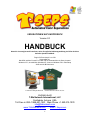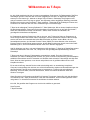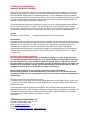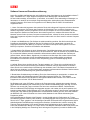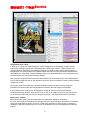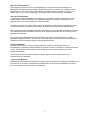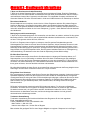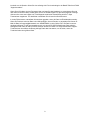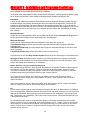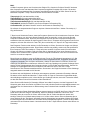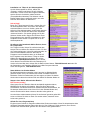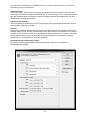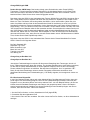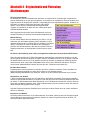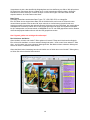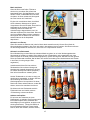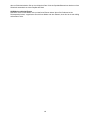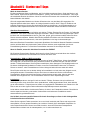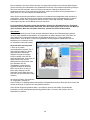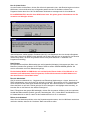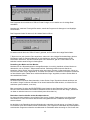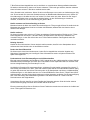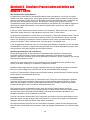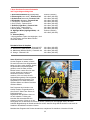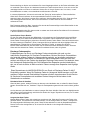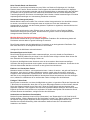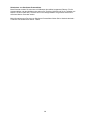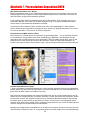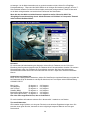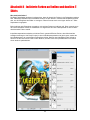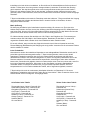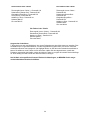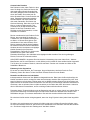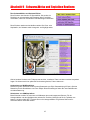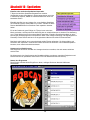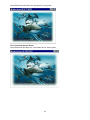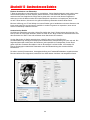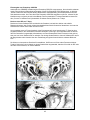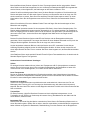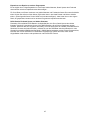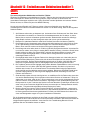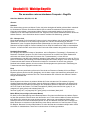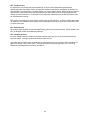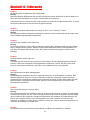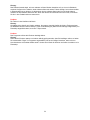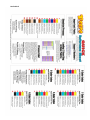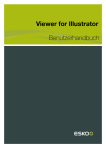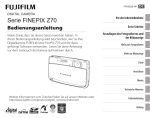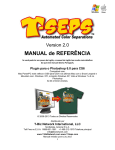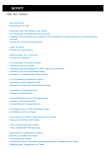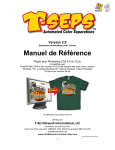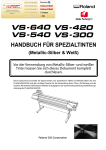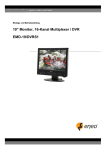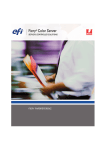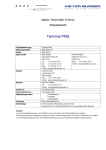Download HANDBUCK - T-Biz Network
Transcript
SEPARATIONEN AUF KNOPFDRUCK Version 2.0 HANDBUCK Wenn Sie ein wenig Deutsch lesen kann, weist die englische Bedienungsanleitung viel näher als diese deutsche Sprache Handbuch. Plugin für Photoshop 6.0 zu CS6 Kompatibel mit: Mac OS9 und älter PowerPC zu OSX und die neuesten Mac mit Snow Leopard. Windows / PC, einschließlich Windows XP, Vista und Windows 7/8 in Photoshop 32-Bit und 64-Bit-Versionen. © 2009-2013 All Rights Reserved Handbuch Revision Februar 15, 2013 Vertrieb durch T-Biz Network International, LLC Scottsdale, Arizona USA Toll Free in USA 1/888-801-1561 Main Phone +1 480-212-1078 [email protected] www.T-BizNetwork.com www.T-Seps.com 1 Willkommen zu T-Seps Im Jahr 1999 entwickelte ich eine der ersten automatisierten Programmen für Farbseparation FastFilms Siebanlagen genannt. FastFilms war auf meiner langjährigen Lehr-how, um High-End-Farbauszüge zuerst tun in der Kamera (ja - basierte vor langer Zeit) und dann in Photoshop. Das Programm aus meiner Frustration nicht in der Lage zu geben, den Separator meiner langjährigen Erfahrung entwickelt. FastFilms hat in mein neues Programm T-Seps entwickelt. T-Seps hat all die großartigen Features und Funktionen von FastFilms aber mit vielen Verbesserungen und Erweiterungen. T-Seps ist der mächtigste Trennung Software für T-Shirt Siebdrucker. Mit nur einem Knopfdruck können Sie branchenspezifische Trennungen für den simulierten Prozess Farbe zu tun auf helle und dunkle TShirts wird, Indexfarben auf hellen und dunklen T-Shirts, realen Prozess der Hautfarbe, der grundlegende Volltonfarbe und Sepiaton. Im Gegensatz zu anderen Programmen, die nur eins tun, wird T-Seps eine Suite von Programmen in einem. Einige Entwürfe sind für den Index Trennungen, in denen spezifische Pantone-Farben benötigt werden oder wenn ein kontrastreiches helles Bild erforderlich ist perfekt. Andere Bilder, die sehr fotorealistisch brauchen, sind als wahr Prozess Farben (CMYK) für leichte Hemden, oder simulierten Prozess Farbe für dunkle Shirts getrennt werden. Andere Bilder funktionieren besser, wenn eine Grafik Behandlung ist es, sie wie die atemberaubende "Altes Foto"-Routine angegeben. Und für diejenigen von Ihnen, ein wenig künstlerische Hilfe benötigen, T-Seps hat in Randeffekte gebaut und hat die Distressed-Look! In der Tat, T-Seps auch nicht grundlegende Spotfarbauszüge rechts in Photoshop! T-Seps wurde als ein Weg zur Farbseparation automatisieren erstellt. Es ist der Höhepunkt von Dutzenden von Jahren Lehrtätigkeit den Prozess, um große und kleine Unternehmen, ganz buchstäblich enthält die Erkenntnisse aus den Tausenden von Stunden damit verbracht, Farbauszüge und High-EndDruck. Was hat Jahre gedauert, um zu lernen und perfekt ist nun in greifbarer Nähe und nur einen Knopfdruck entfernt. Es ist meine Hoffnung, dass die Drucker nicht mehr benötigt wird, um stundenlang komplizierte Computer Lernen bewegt sich und kann nun auf die künstlerischen Aspekte und Herausforderungen der ganz einfach die Führung eines Unternehmens zu konzentrieren. T-Seps ist ein sehr mächtiges Werkzeug, um Ihnen helfen, sich mehr beherrschen, haben eine höhere Qualität der Arbeit und Gewinne zu steigern. Wenn Sie sind neu in Photoshop und High-End Computer Trennungen, lassen Sie sich nicht die Macht von Photoshop und T-Seps einschüchtern. Lesen Sie das Handbuch, um den Schulungsvideos online und graben in. In kürzester Zeit werden Sie ein Meister der beiden werden! Ich hoffe, Sie genießen das Programm so viel wie ich schaffen es genossen! Scott Fresener T-Seps Entwickler 2 Urheberrechtsmitteilung ©2000-2013 Alle Rechte vorbehalten Gebrauch und Vervielfältigung dieses Produkts ist Gegenstand einer Lizenzvereinbarung. Jede andere Nutzung als dort geregelt ist verboten. Kein Teil dieser Veröffentlichung darf, unabhängig von Art und Weise und Mitteln, wiedergegeben, übermittelt, übertragen, in einem abfragbaren System gespeichert oder in welche Sprache auch immer übersetzt werden, ohne vorher die schriftliche Zustimmung des Scott Fresener erlangt zu haben. Informationen dieses Handbuchs werden ohne Ankündigung geändert und stellen keine Verpflichtung seitens des Verkäufers dar. US-bundesstaatliche Gesetze zum Urheberrecht erlauben Ihnen eine Sicherungskopie dieser Software nur für archivarische Zwecke zu erstellen. Die Anfertigung jedes weiteren Duplikats dieser Software, eingeschlossen Kopien die zum Verkauf, zur Leihe, zur Miete oder als Geschenk angeboten werden, ist eine Verletzung geltenden Rechts und Gegenstand sowohl der Straf - wie der Zivilgerichtsbarkeit. Quellen Entworfen von Scott Fresener Programmiert und entwickelt von Scott Fresener. Warenzeichen Alle Warenzeichen und Handelsnamen sind anerkannt. Marken- oder Produktnamen sind Warenzeichen, eingetragene Warenzeichen oder Handelsnamen ihrer jeweiligen Inhaber. Pantone® ist das eingetragene Warenzeichen von Pantone®, Inc. Adobe, das Adobe Logo und Photoshop sind Warenzeichen von Adobe Systems Incorporated. Windows und Microsoft Camcorder sind entweder eingetragene Warenzeichen oder Warenzeichen von Microsoft Corporation. Lotus ScreenCam ist ein eingetragenes Warenzeichen von Lotus Development Corp. Mac und Macintosh sind Warenzeichen von Apple Computer Inc. EIN WORT ÜBER DIESES HANDBUCH Dieses Handbuch hat Einzelheiten über die wichtigsten Routinen in T-Seps. Es gibt eine Reihe von optionalen Routinen und Schaltflächen, die in diesem Handbuch nicht abgedeckt sind. Wenn Sie eine der Routinen in T-Seps ausführen, werden Sie gezeigt, einfach "Hilfe"-Menüs, Tutorials über die Routine zu erzählen. Es ist sehr wichtig, nicht durch diese Menüs Bürste. Sie erklären die Routine und die notwendigen Schritte, um es korrekt ausgeführt. Bitte nehmen Sie sich Zeit, um die Menüs Tutorial zu lesen, um Probleme oder Fragen zu minimieren. Um die T-Seps Handbuch in einer Vielzahl von Sprachen anbieten mussten wir Übersetzungsprogramme für bestimmte Bereiche zu verwenden und in den meisten Fällen die Screenshots / Bilder sind von der englischen Version. Wir im Voraus für diesen Verknüpfungen zu entschuldigen. Wichtiger Hinweis zu den technischen Support: Technische Hilfe ist in den USA erhältlich durch [email protected] E-Mail oder per Telefon unter +1-480-212-1078. Support Stunden sind an der Westküste der Vereinigten Staaten. Bitte beachten Sie den Zeitunterschied. Unser technisches Support-Personal spricht Englisch. Wir verwenden Übersetzungssoftware für alle anderen Sprachen. Wenn möglich, schicken Sie bitte Ihre Support-Frage in Englisch oder verwenden Sie einen Übersetzungsdienst Google Translate wie auf Ihre Frage in englischer Sprache zu konvertieren. Wir sprechen keine andere Sprache als Englisch am Telefon. Vielen Dank. T-Biz Network International, LLC 14747 N. Northsight Blvd. Suite 111-402 Scottsdale, Arizona 85260 USA Email: [email protected] Telfon: +1 480-212-1078 Internet: www.T-BiznNetwork.com www.T-Seps.com 3 LIZENZ Software Lizenz-und Garantievereinbarung Lesen Sie sorgfältig alle Bedingungen und Konditionen dieser Vereinbarung vor der Installation dieses TSeps . Installieren von T-Seps zeigt Ihre Akzeptanz dieser Bedingungen und Konditionen. Sie sind nicht berechtigt, zu lizenzieren, zu vermieten, zu vermitteln, oder anderweitig zu übertragen, zu übersetzen, ein anderes zu konvertieren Programmiersprache, dekompilieren oder disassemblieren solcher Programme. Sie können die Programme nur für Backup-Zwecke COPY AS ausdrücklich vorgesehen unten. 1. Lizenz: Sie haben die begrenzte nicht-exklusive Recht, die beiliegende Programm auf einem einzelnen Computer zu benutzen. Sie können das Programm in körperlicher Form von einem Computer zum anderen vorgesehen, dass die Programme nur auf einem Computer in einer Zeit verwendet. Sie dürfen keine Kopien der Software an Dritte weiter. Wenn das Programm von mehreren Benutzern über ein Netzwerk oder auf mehr als einem Computer verwendet werden, müssen Sie einen einzelnen lizenzierte Kopie des Programms auf jedem Computer erworben haben oder eine Site-Lizenz für mehrere Computer verwenden. 2. Kopien und Modifikationen: Die Software ist urheberrechtlich geschützt. Sie dürfen eine Kopie des Programms ausschließlich für Backup-Zwecke. Sie müssen sich zu reproduzieren und auch die Copyright-Vermerk auf dem Back-up zu kopieren. Sie dürfen nicht kopiert das Programm nur für die Back-up zu kopieren. Sie dürfen die Software nicht abändern. 3. Vertraulichkeit: Die Software ist durch Urheberrechte, Geschäftsgeheimnisse und markenrechtlich geschützt. Durch die Annahme dieser Lizenz, die Sie anerkennen, dass die Software in proprietäre Natur ist, und dass die Software wertvolle vertrauliche Informationen enthält, entwickelt oder erworben mit großen Kosten, inklusive Daten, Algorithmen, Innovationen und Konzepte. Sie werden nicht an Dritte weitergeben oder verwenden solche Geschäftsgeheimnisse oder urheberrechtlich geschützten Informationen mit Ausnahme der hierin. Diese Verpflichtung gilt auch nach Beendigung dieses Abkommens. 4. Laufzeit: Diese Lizenz ist gültig ab dem Tag der Installation von T-Seps bis er gekündigt wird. Sie können diese Lizenz durch Vernichtung der Software zusammen mit einer Kopie davon zu beenden. Wenn Sie mit einer Laufzeit dieser Vereinbarung nicht einhalten, kann T-Biz Network International auf diese Lizenz zu kündigen, und Sie müssen dann umgehend zurücksenden der Software. Darüber hinaus können wir bei der Durchsetzung ihrer gesetzlichen Ansprüche. 5. Beschränkte Gewährleistung und Haftung: Es ist Ihre Verantwortung zu entscheiden, zu warten und passen die Hard-und Softwarekomponenten Ihres Mikrocomputer-System. So, T-Biz Network International übernimmt keine Garantie für störungsfreien Betrieb oder Korrektur von Fehlern und die Programme sind auf einer "AS IS"-Basis lizenziert. Die Disketten-und / oder CD-Platten, auf denen die Programme sind, aufgezeichnet werden Garantie gegen fehlerhaftes Material oder Verarbeitung unter normalen Einsatzbedingungen wie folgt: für einen Zeitraum von neunzig (90) Tagen nach dem Kauf bei einem autorisierten Händler. Defekte Medien können mit Nachweis des Empfangs zurückgegeben werden, und erweist sich als auf Inspektion wird kostenlos ersetzt defekt. Ersatz-Disketten und / oder CD-Platten werden für den Rest der ursprünglichen neunzig (90) Tage-Garantie wird gewährleistet. Die beschränkte Garantie gilt nicht, wenn das Scheitern der Disketten-und / oder CD-Scheibe von einem Unfall, Missbrauch oder falsche Anwendung des Programms geführt. Keine stillschweigende Garantie (oder Zustand) * als die Qualität oder die Performance der T-Seps , einschließlich jeglicher Garantie (oder Zustand) * der Marktgängigkeit oder Eignung für einen bestimmten Zweck, ist für T-Seps gegeben, und alle derartigen Garantien sind ausdrücklich ausgeschlossen (außer stillschweigenden Gewährleistungen bezüglich der Scheiben, die befristet sind, sind der neunzig (90) Tage wie oben beschrieben). Keine andere Garantie oder Gewährleistung durch irgendeine Person, Firma oder Gesellschaft in Bezug auf T-Seps bindet T-Biz Network International oder sonst jemand, der in der Schöpfung beteiligt war, Herstellung oder Lieferung des Programms (in manchen Staaten oder 4 Provinzen gegeben ist nicht zulassen, dass die Einschränkung des Zeitraums für stillschweigende Garantien, sodass die oben genannten Einschränkungen möglicherweise nicht auf Sie zutrifft). Weder T-Biz Network International noch irgendeine andere Person, Firma oder Gesellschaft ist verantwortlich für den Verlust von Einnahmen oder Gewinne, Ausgaben oder Unannehmlichkeiten, oder für andere spezielle, zufällige oder Folgeschäden, hervorgerufen durch die Nutzung, Missbrauch oder der Unfähigkeit zum Gebrauch von T- Seps , ob aufgrund von Fahrlässigkeit oder anderweitig, oder durch Nichteinhaltung keinerlei ausdrückliche oder stillschweigende Garantien oder Bedingungen (in manchen Staaten oder Provinzen bestätigen erlauben nicht den Ausschluss oder die Beschränkung von zufälligen oder Folgeschäden, so dass die oben genannte Beschränkung oder der Ausschluss nicht Sie gelten). Diese beschränkte Garantie gilt nicht für jemand anderen als dem ursprünglichen Nutzer der Software zu erweitern. Auf keinen Fall wird T-Biz Network International die Haftung auf den Kaufpreis für die Software. Die Haftungsausschlüsse und Beschränkungen legen oben zutreffen unabhängig davon, ob Sie die Software akzeptieren. Diese beschränkte Garantie gibt gesetzliche Rechte, und Sie können auch Rechte, die von Land zu Land variieren. 6. Support: Der Support ist kostenlos für T-Seps . Im Abschnitt "Hilfe der Reference Manual für die Unterstützung Spezifika. Support bedeutet nicht, Training auf dem Programm. Der Endbenutzer wird erwartet, lesen und befolgen Sie die Bedienungsanleitung, wie es um die Installation bezieht und Ablauf des Programms. Kostenloser Support bedeutet nicht, dass Training auf andere dritte Teil von Programmen wie Adobe Photoshop. Techniker fordert eine größere Datei. 7. Salvatorische Klausel: Sollte eine der Bestimmungen dieses Abkommens durch ein Gericht oder der Komponente zuständig sind gehalten werden als nicht durchsetzbar, so bleiben die übrigen Teile dieser Vereinbarung in vollem Umfang in Kraft bleiben. 8. Danksagung: Mit der Eröffnung dieses Software-Paket, bestätigen Sie, dass Sie diese Vereinbarung gelesen haben, verstehen es, und vereinbaren, sich von seinen Bestimmungen und Bedingungen gebunden werden. Sie stimmen auch zu, dass diese Vereinbarung die vollständige und ausschließliche Erklärung des Abkommens zwischen den Parteien und ersetzt alle vorherigen Vereinbarungen oder Vorschläge, mündlich oder schriftlich, und jede andere Kommunikation zwischen den Parteien in Bezug auf den Gegenstand dieser Vereinbarung. Keine Änderung dieses Abkommens wird wirksam, wenn durch einen bevollmächtigten Vertreter von T-Biz Network International unterzeichnet. 9. Änderungen der Vereinbarung: Diese Vereinbarung nach dem Recht des Staates Arizona geregelt werden. Diese Vereinbarung kann nur durch eine Lizenz Nachtrag, die diese Lizenz oder durch ein schriftliches Dokument, das von beiden Sie und T-Biz Network International unterzeichnet wurde begleitet geändert werden. Sollten Sie irgendwelche Fragen zu dieser Vereinbarung, oder wenn Sie Wunsch, TBiz Network International aus irgendeinem Grund kontaktieren, schreiben Sie bitte: T-Biz Network International, 14747 N. Northsight Blvd. #111-402, Scottsdale, AZ 85260 USA . * Gilt für Software in Kanada eingesetzt. 5 Abschnitt 1 - T-Seps Überblick Einige Worte über T-Seps T-Seps ist ein "Plugin" für Adobe Photoshop, das die Fähigkeiten von Photoshop erweitert und den Siebdrucker befähigt automatische Farbseparationen in Minuten zu machen. T-Seps arbeitet in der Aktionenpalette im Photoshop und beinhaltet Tausende von Abläufen die wiederum andere aufrufen : Motivanalysen für korrekte Farben und Farbintensitäten basierend auf sehr spezifischen Erfordernissen des Stoffdrucks, Anwendung richtiger Massstäbe und Kurven, Berücksichtigung von Punktzunahme und Farbunreinheiten und viele andere verdeckte Abläufe. Das Programm analysiert Motive und richtet Alpha-Kanäle als Teil des Motives ein. Diese Alpha-Kanäle können dann ausgedruckt, auf ihr Sieb gebracht und so auf hellen und dunklen T-Shirts in bester Qualität aufgedruckt werden. Die Gründe warum das Programm in der Aktionenpalette arbeitet, ist dessen leichter Zugang in Photoshop und dass es einen benutzerfreundlichen Überblick über das Programm bereithält. In den meisten Fällen nimmt Ihnen das Programm ALLES ab, weil es nach einer spezifischen Farbtintenanordnung separiert. Geringe Zeit nimmt es Sie nur in Anspruch, wenn es nach dem Namen der zu ladenden Datei fragt und wenn Sie ausgesuchte Index - oder Spotfarbenroutinen durchführen. Nicht nur für T-Shirts Man kann das Programm auch für nicht-textilen und graphischen Siebdruck verwenden. Es ist nur eine Frage der Umstellung der Punktgrössen bevor Sie die Routinen durchführen. Sie werden aber auch einige Bereiche finden, die nur für T-Shirt-Druck gedacht sind. Es ist zudem so einfach zu handhaben, dass Sie eigentlich schon kurz nach der Installation ihre erste Farbseparation durchführen können. 6 Mehr als Farbseparationen Das Programm bietet Ihnen nicht nur Farbseparationen, es wird Ihnen auch die Farbfolge, die Rasterweite und Rasterwinkelung angeben. ZUSÄTZLICH gibt es die Farben, die Farbtypen und die Siebgrössen an : Aus dem Verfahren sind alle Mutmassungen eliminiert. Sie können sich jetzt - als Könner ihres Fachs - mit den Gestaltungs- und weniger mit den Verfahrensfragen beschäftigen. Arten der Farbseparation T-Seps separiert auf verschiedene Arten, abhängig von ihrem Ziel und ihrem Originalmotiv. Es wird normale RGB zu CMYK umwandeln, kann zusätzliche Spotfarben einbauen und Untergrund und Highlight weiss zum Drucken auf dunklen T-Shirts erstellen. Es erstellt für helle wie für dunkle T-Shirts sehr hohe Qualitäten von Simulierten Prozessfarben. Dazu erstellt es Farbmotive in vier bis zu zwölf Farben, eingeschlossen Untergrund und Highlight weiss. Das Programm hat eine exzellente Routine für Indexfarben, die eine vorgegebene Farbtabelle oder aber eine selbst ausgesuchte Farbtabelle verwenden kann. Natürlich wird Ihnen auch hier Untergrund und Highlight weiss gegeben. Eine andere schöne Möglichkeit bietet die Spotfarben-Separation. Sie wird gewöhnlich in Vektorgestützten Programmen erstellt, aber auch in T-Seps kann man damit arbeiten, die Verkleinerung des Untergrunds und die Vergrösserung der Deckfarbe eingeschlossen. Auch Spezialeffekte! FastFilm erstellt nicht nur exzellente Farbseparationen; zusätzlich verschafft es Ihnen auch Spezialeffekte. Verschiedene Kontureneffekte für ihr Motiv verhindern, dass Sie ein schlichtes Rechteck auf das T-Shirt drucken; Manipulationen in der "Distressed Look"-Routine lassen es wie schon gewaschen aussehen. Um ein Motiv wie ein altes Photo aussehen zu lassen, gibt es die sehr wirksame Routine für Schwarz/Weiss und Sepiatöne. T-Seps ist ein Werkzeug Betrachten Sie das Programm als Werkzeug, welches Ihnen ermöglicht eine ungekannte Qualitätsstufe in ihren Drucken zu erreichen. Es separiert die meisten Muster in weniger als zehn Minuten und sichert Ihnen unzählige Stunden für Kreation und Produktion. 7 Abschnitt 2 - Grundlegende Informationen T-Seps und Versionen des Adobe Photoshop T-Seps ist ein Adobe Photoshop-Plug in, dass läuft unter der Aktionen-Palette. Es wird im PhotoshopVersionen von 6,0 bis CS6 entweder auf Macintosh OS9 oder OSX (einschließlich der älteren PowerPCund Intel-Basis neueren Mac Computern) oder Windows / PC kompatiblen Computer mit Windows XP, Vista oder Windows 7/8 laufen. Es wird sowohl in 32-bit und 64-Bit-Versionen von Photoshop zu arbeiten. Über dieses Handbuch Dieses Handbuch ist so konzipiert, mit der Version 2.0 des Programms arbeiten. Die meisten SupportAnrufe von Benutzern, die erstmals nicht gelesen haben, das Handbuch überhaupt. Bitte nehmen Sie sich Zeit, um das gesamte Handbuch erste Rezension. Wenn Sie ein erfahrener Computerbenutzer sind und wollen aufstehen und laufen in eine kurze Zeitspanne, § 1 gehen - Quick Reference Guide Abschnitt des Handbuchs. Bedingungen und Voraussetzungen T-Seps ist ein Separationsprogramm. Es ist entworfen mit dem Motiv zu arbeiten, welches Sie ihm geben. Mit anderen Worten : Wenn Sie ein sehr unscharfes Bild schlechter Qualität nehmen, so werden Sie es auf dem T-Shirt genauso sehen: Müll rein, Müll raus. Es ist für ein Programm kaum möglich zu erkennen, dass Sie gewisse Farbabweichungen oder Schmutzpartikel vom Scannen nicht auf ihrem Enddruck wünschen. Adope Photoshop ist zwar ein sehr leistungsfähiges Programm, welches Verbesserungen der Bildqualität des Originals ermöglicht, in ihrer Hand liegt es aber das Original zu optimieren. Sie sorgen auch für die korrekte Auflösung, damit ihnen TSeps letztlich eine High End Separation liefert. Das Programm beinhaltet Routinen zur Farbregulierung und Scharfstellung. Sie bestimmen aber den Grad der Anpassung die das Motiv benötigt. Ein Wort über Photoshop Dieser Leitfaden setzt voraus, dass Sie die Grundkenntnisse im Umgang mit Photoshop haben, da TSeps entworfen ist, um in Photoshop zu arbeiten. Wenn Sie diese Voraussetzungen nicht mitbringen, nehmen Sie sich bitte die Zeit das Photoshop-Handbuch zu lesen oder erwerben Sie "T-Shirt Graphics" mit Videos von Adobe Photoshop vom T-Biz Network International. Abschnitt 5 dieses Handbuchs wird Ihnen genau erläutern, wie man das Motiv einrichtet und bearbeitet. Die erfreuliche Nachricht ist, dass Sie mit einem guten Scan mit ausreichender Auflösung lediglich kleine Änderungen in ihrem Motiv vornehmen müssen um T-Seps zu starten. Einige Worte über Siebdruck Eine Voraussetzung ist natürlich, dass Sie den Prozess des Siebdruckens verstehen. Anders als einfache Spotfarbenseparation, wird Ihnen das Programm eine hohe Qualität an Farbseparationen ermöglichen, vorausgesetzt dass Sie sehr gute Siebe und Druckerfahrungen mitbringen, sodass der Druck auch ihrem Original entspricht. Das erfordert sehr gut bespannte Rahmen, die Fähigkeit feine Halbtöne auf ihrem Sieb zu halten, eine gute Siebdruckpresse, einen scharfen Rakel, die richtige Farbe und eine gute Siebdrucktechnik. Zu Beginn freilich werden manche schneller Erfolg haben als andere. Für die besten anfänglichen Fortschritte, versuchen Sie ihr Programm an weniger kritischen Motiven wie Cartoons oder Tierbildern. Sie werden erstaunt sein, wie gut ihr Motiv aussieht. Anschliessend sollten Sie sich an T-SepsMustermotiven mit Hautfarben versuchen, weil sie schwieriger darzustellen sind und grössere drucktechnische Anforderungen stellen. Technische Unterstützung Technische Unterstützung ist frei ab dem Kaufdatum des Programms für ein Jahr angeboten. Email: [email protected] Telefon: Gebührenfrei in den USA 1/888-801-1561 Main Telefon +1 480-212-1078 Internet: www.t-Seps.com Klicken Sie auf Support Bitte erlauben Sie genügend Zeit für einen Support Mitglied zu reagieren. Response ist in der Regel 8 innerhalb von 24 Stunden. Wenn Sie eine sofortige Job Frist ist unbedingt in der Betreff-Zeile Ihrer E-Mail "Urgent beachten." Wenn Sie ein Problem mit dem Programm bitte neu lesen Sie das Handbuch zu vergewissern Sie sind nach dem On-Screen haben, fordert genau, bevor Sie E-Mail-Support. Es gibt hervorragende TrainingsVideos online unter www.t-Seps.com. Grundlegende technische Unterstützung wird für T-Seps Testversionen angeboten. Für detaillierte unterstützen Sie müssen Ihre Seriennummer. In vielen Fällen besser unterstützen können dann gegeben, wenn die Datei zur Einsichtnahme werden. Wenn Sie Probleme mit einer Datei oder Hilfe benötigen, was mit Routine zu verwenden Sie können EMail die Datei auf [email protected]. KEINE EMAIL in voller Größe FILE. Die Datei muss mit niedriger Auflösung (72 dpi) und gespeichert sein, wie eine JPG (JPEG)-Dateiformat. Dies sollte die Dateigröße nicht mehr als 200 bis 500 Kb, dass ist einfach zu E-Mail. Für einige Dateien dem SupportTechniker kann eine höhere Auflösung Anfrage Datei aber bitte warten, um zu sehen, wenn der Techniker fordert eine größere Datei. 9 Abschnitt 3 - Installation and Programm-Einstellung BITTE LESEN SIE DIESE WICHTIGEN EINSTELLUNGEN! Sie müssen lesen und befolgen Sie diese Schritte für das Programm ordnungsgemäß ausgeführt. Wenn Sie zu folgen und verstehen, diese Schritte überflüssig Support-E-Mails zu beseitigen wird. Installation T-Seps ist sehr einfach zu installieren. Die Installation wird eine Reihe von wichtigen Dateien auf Ihrer Festplatte ablegen. Der nächste Abschnitt geht davon aus haben Sie die kostenlose Testversion des Programms heruntergeladen und platziert haben Sie die heruntergeladene Datei in einem DownloadOrdner Ihrer Wahl, oder dass Sie eine CD mit Mac und Windows Versionen des Programms. Die T-Seps Installer erstellt einen neuen Ordner auf Ihrer Festplatte genannt TSeps oder TSeps64 (für die 64-BitMac-Version). Windows-Benutzer: Suchen Sie die heruntergeladene Datei oder die Datei auf der CD genannt TSeps20.exe. Doppelklicken Sie auf diese Datei. Befolgen Sie die Anweisungen auf dem Bildschirm. Macintosh-Benutzer: Suchen Sie die entsprechende Datei heruntergeladen eingereicht oder auf der CD: TSeps2Installer.dmg (bei älteren PowerPC Macs oder Intel-basierten Mac Computern ausgeführt Photoshop CS) TSeps2Intel.Installer.dmg (für Intel-basierten Mac Computern ausgeführt Photoshop CS2 durch CS5 32-bit Photoshop). T-Seps20-64.Installer.dmg (für die 64-bit Mac version von Photoshop). Doppelklicken Sie auf das TSeps Installer-Symbol. Befolgen Sie die Anweisungen auf dem Bildschirm. Wichtiger Hinweis: Wenn Sie mehrere Versionen von Photoshop auf Ihrem Computer (Intel-basiert) einschließlich 32-Bit-Versionen von Photoshop-und 64-Bit-Versionen von CS5 und CS6 haben - dann müssen Sie sowohl Intel Installateuren zu installieren. Stellen Sie sicher, Plug-Ins korrekt installiert sind Das Installationsprogramm für T-Seps versucht, alle Dateien in der richtigen Position für das Programm zu installieren, um aus dem "Aktionen"-Palette in Photoshop ausgeführt werden. Wenn Sie frühere Versionen von Photoshop haben oder mehrere Versionen auf Ihrer Festplatte installiert ist, kann das Installationsprogramm nicht erfolgt die Dateien in den richtigen Ordnern. Um T-Seps korrekt ausgeführt, die T-Seps Plug-In-Dateien müssen in den Photoshop-Ordner automatisieren werden. Es gibt zwei Plug-in-Dateien. Eines ist T-Seps aufgerufen und eine heißt TSepsCustomindex. Wenn aus irgendeinem Grund T-Seps nicht startet, wenn Sie Photoshop öffnen, müssen Sie manuell statt der T-Seps Plug-In-Dateien in Photoshop-Ordner automatisieren. PC: Auf Windows-Computern gibt es zwei Versionen des Plugins, weil ältere 32-Bit-Computern und neueren Computern sind 64-Bit. Photoshop installiert, die sowohl 32-Bit und 64-Bit-Versionen von CS4 und CS5/6 während der Installation. Die Plugins sind entsprechend benannt. Die wichtigsten T-Seps Plugin nennt sich "TSeps32.8li" und "TSeps64.8li". Die Custom Index Plugin namens "TSepsCustomIndex32.8li" und "TSepsCustomIndex64.8li." Die Installationsroutine sollte die entsprechenden Plugins in Photoshop Automatisieren der richtigen Ordner installieren. Falls es nicht klappt, können diese Dateien unter C: / TSeps / Aktionen. Sie müssen diese Dateien in die entsprechenden Ordner in der Automatisierung von Plugins-Ordner in den Ordner Adobe, die unter Ihrem Laufwerk C: Program Files oder Program Files (x86), die die 32-Bit-Version gefunden wird zu kopieren. 10 MAC: Auf Mac-Computern gibt es zwei Versionen des Plugins. Eine Version ist für ältere PowerPC basierten Mac Computern oder Intel-basierten Mac Computern ausgeführt Photoshop CS-Version. Die andere Version ist für Intel-basierten Mac Computern ausgeführt Photoshop CS2 auf CS6. Gehen Sie auf die Macintosh-Festplatte / TSeps / Aktionen-Ordner und die Dateien zu finden: TSeps.plugin (für Intel-basierte Mac 32-bit) TSeps64.plugin (für Intel-basierte Mac 64-bit) TSepsCustomIndex.plugin (für Intel-basierte Mac) TSepsCustomIndex64.plugin (für Intel-basierte Mac 64-bit) TSepsOSX.8li (bei älteren PowerPC oder für den Einsatz mit Photoshop CS), CustomIndex.8li (bei älteren PowerPC oder für den Einsatz mit Photoshop CS). Sie müssen die entsprechenden Plugins zu kopieren: Macintosh Hard Drive / Adobe / Photoshop (x) / Plug-Ins/Automate. T-Seps hat ein Sicherheits-Feature, dass das Programm Sperren auf einen bestimmten Computer. Wenn Sie gekauft haben, nur eine Kopie dieses Programm dann ist entworfen, um auf nicht mehr als zwei Computern installiert werden. Wenn Sie das Programm auf mehr als zwei Computern benötigen Sie zusätzliche Lizenzen erwerben für das Programm. Wenn Sie ein Testnutzer des Programms oder für Ihre entsperren, drücken Sie einfach die Taste TRY (bis zu sechs Mal) zu T-Seps für 20 Tage laufen warten. Das Entsperren Funktion nicht aktiviert, bis Sie Photoshop zu öffnen. Sie wird eine Gruppe von Wörtern genannt Challenge gegeben werden. Diese Worte scheinen mag zufällig, sondern sie sind spezifisch für Ihren Computer. Wenn Sie installieren T-Seps auf einem anderen Computer werden Sie eine andere Gruppe von Wörtern zu erhalten. Falls oder wenn Sie ein Upgrade auf einen neuen Computer oder zu ersetzen oder Formatieren der Festplatte auf Ihrem Computer vorhandenen rufen Sie uns einfach einen Anruf für ein anderes entsperren. Diese Gruppe von Wörtern, muss per E-Mail oder per Fax an die T-Biz Network International, LLC. Sie erhalten dann die richtigen Worte, die Response müssen ausgestellt werden, eingegeben werden das Programm freischalten. Um die Sperre aufzuheben, wählen Sie Autorisieren im Welcome Screen des Challenge Wort Bildschirm zu bekommen. Klicken Sie auf Copy Challenge und jetzt die Challenge Worte werden auf die Zwischenablage Ihres Computers werden in einer E-Mail eingefügt werden. Senden Sie Anfragen an [email protected] entsperren und stellen Sie sicher, auch Ihre T-Seps Seriennummer und Unternehmensinformationen. Sie werden in der Regel die Antwort auf Ihre Challenge ausgestellt werden innerhalb von 24 Stunden. Sie haben auch die Möglichkeit, die Routine und entsperren weiterhin verwenden Photoshop, während Sie warten auf die Antwort abzubrechen. T-Seps wird für 20 Tage als Testversion freigeschaltet laufen, ohne allerdings empfiehlt es sich, in Ihren Worten gut Challenge schicken, bevor die Testversion abläuft, so dass Sie warten nicht auf Ihre Antwort auf die letzte Minute. Wenn Sie die 64-Bit-Version für Photoshop CS6 auf einem Mac-Computer, wird das Programm für die Sicherheit geben Ihnen eine Reihe von Zahlen. Die e-mail anfordern Anzahl an [email protected] mit Details über Ihr Unternehmen zur Rücksendung eines Freischalt-Code innerhalb von 24 Stunden erhalten. T-Seps nutzt einen Dritten Sicherheits-Software namens Interlock von PACE Anti Piracy. Wenn Sie einen Fehler beim Laden des Plug-Ins, die Meldung, dass Ihre Software zusätzliche Treiber und / oder Photoshop stürzt ab, wenn Sie es öffnen, dann müssen Sie die Treiber aktualisieren Interlok wird benötigt. Gehen Sie zur Website www.paceap.com. Auf der rechten oberen Ecke der Startseite gibt es einen Abschnitt für die "End Users" aktualisiert Interlok Gerätetreiber herunterladen. Wählen Sie einfach Ihr Betriebssystem aus dem Menü aus und laden Sie das Installationsprogramm. Führen Sie diese Datei und starten Sie den Rechner danach. Jetzt bekommen Sie die T-Seps Welcome Screen beim Öffnen von Photoshop. 11 Installation von T-Seps in der Aktionenpalette Um die Aktionenpalette zu öffnen, wählen Sie <Fenster> im Menü und klicken Sie auf <Aktionen einblenden>. Wenn Sie mit dem Programm arbeiten, werden Sie auch die Kanäle- palette benutzen (Fenster/Kanäle einblenden). Die Aktionen und die Kanäle Palette können gekoppelt werden, um mehr Platz auf ihrem Monitor zu bekommen. Sehr wichtig ! Bevor Sie T-Seps benutzen können, müssen Sie es in die Aktionenpalette laden. Sie müssen ihre Aktionen zunächst löschen. Um sie zu löschen, gehen Sie einfach auf ihre Aktionenpalette, sehen rechts oben am Rand einen Pfeil, klicken auf diesen Pfeil und wählen <Aktionen löschen>. Sie werden gefragt, ob Sie alle Aktionen löschen wollen. Sagen Sie OK dazu. Diese Frage bedeutet nicht, dass Sie irgendetwas von ihrer Festplatte löschen werden. Es spielt sich nur in der Aktionenpalette ab. Sie müssen jede bestehende Aktion löschen, bevor Sie T-Seps laden. Um T-Seps zu laden, klicken Sie einfach wieder den kleinen Pfeil und wählen Sie <Aktionen laden>. Es wird ein Fenster aufspringen, in dem Sie gefragt werden, wo sich ihre Aktionsdateien befinden. Wenn Sie ihr Programm normal installiert haben, ist die Datei auf ihrer Festplatte unter dem Namen T-Seps zu finden. Wählen Sie diesen Ordner und klicken Sie auf den Dateinamen TSEPS20W-Deutsch.atn. Wenn Sie auf einem älteren PowerPC-Mac läuft oder Photoshop CSVersion auf einem Mac sind, müssen Sie die Datei mit dem Namen: TS20-CS-Deutsch.atn laden. Bei der Verwendung von Photoshop CS6 auf einem Mac-Computer laden die Action wird aufgerufen, TS20-64-Deutsch.atn. Starte Aktionen im Schalter-Modus Die Aktionenpalette kann entweder in der Liste oder im Schalter-Modus gesehen werden. Es ist viel einfacher die Palette im Schalter-Modus zu bearbeiten. Sollte ihre Palette aber die Liste zeigen, so klicken Sie einfach wieder oben rechts an den kleinen Pfeil und wählen Sie Schalter-Modus an. Stoppen einer Aktion während einer Routine Dies ist sehr wichtig ! Wenn immer Sie eine Routine während des Ablaufs angehalten haben, MÜSSEN Sie die Aktion zurückstellen. Wenn Sie diese Aktion nicht zurückstellen, wird diese Routine beim nächsten Mal dort weitermachen, wo Sie letztens unterbrochen wurde. Wenn Sie in dem Schalter-Modus sind, werden Sie dies sofort daran erkennen, dass die Leiste grellrot ist. Um eine Aktion wiederzustarten klicken Sie einfach auf igendeine gelbe HilfeLeiste und klicken Sie diese zu Ende. Sie werden sehen, dass dann keine Leiste mehr grellrot ist. Gründe für einen Programm-Stop Es gibt mehrere Gründe ein Programm während der Routine anzuhalten: Wenn Sie beispielsweise nicht genügend Festplattenspeicher haben oder aber ein "Out of Memory" Fehler erscheint; wenn Sie aus Versehen die verkehrte Datei geladen oder die falsche Leiste gewählt haben. 12 Die folgenden Einstellungen sind SEHR wichtig, um T-Seps richtig zu starten und damit ihre Darstellung richtig angezeigt wird. Photoshop Setup Vor der laufenden T-Seps müssen Sie einige Grundeinstellungen in Photoshop tun. Das sind kleine Änderungen an bestimmten Programm-Einstellungen, die eine Wirkung auf, wie T-Seps operiert haben wird. Die folgenden Routinen müssen nur einmal durchgeführt werden. Photoshop merkt sich diese Einstellungen für zukünftige Sitzungen. Allgemeine Einstellungen Alle Voreinstellungen in Photoshop wird mit T-Seps Arbeit, aber es gibt einige Einstellungen, die eine Wirkung haben, wenn Sie sie ändern. Dot Gain Siebdrucker in der Regel erhalten Sie 30% bis 40% Tonwertzunahme bei der Pressekonferenz. Dies bedeutet, dass die Tinte, die über den Bildschirm kommt, wird "Gewinn" oder wachsen in der Größe im Vergleich zu der Größe der Punkte, die in den Bildschirm gebrannt werden. Zur Vorschau Trennungen auf dem Monitor den Weg, dass sie aussehen wird, wenn es gedruckt ist es wichtig, die richtigen Einstellungen zu Tonwertzunahme Photoshop anwenden. Farbeinstellungen für Photoshop T-Seps Die meisten der unter der Motorhaube sind die Einstellungen, indem Sie auf "Bearbeiten / Farbeinstellungen gemacht. 13 Change RGB, Apple RGB. Ändern Sie den CMYK Setup: Das ist sehr wichtig, wenn Sie dabei sein realen Prozeß (CMYK) Trennungen. T-Seps kommt mit konkreten Farbwerte für die gängigsten Marken von Prozess-Tinten. Wenn Sie nicht sehen, Ihre Marke in diesem Setup, kontaktieren Sie bitte Ihren Lieferanten Tinte für bestimmte Werte. Diese können dann manuell eingegeben werden. Drop-down-Liste den CMYK in den Arbeitsbereichen Fenster. Wählen Sie Load CMYK. Navigieren Sie zu dem T-Seps Ordner auf der Festplatte und öffnen Sie den Ordner Inks. Wählen Sie den Ordner für Ihre Marke von Tinte. Die Marken, die bereits geladen sind Wilflex, Union und Excaliber. (Wenn Sie nicht sehen, Ihre Marke und kann nicht die benutzerdefinierte Werte für Ihre Marke, ist es OK, um US-Web Uncoated für allgemeine Zwecke auszuwählen.) An der Unterseite des Load-Fenster, ändern Dateityp zu CMYK Setup (*. API ). Sie sehen nun eine Liste von Dateien, die Sie wählen müssen. Die Zahl "305" oder "355" bezeichnen die Maschen zählt die Sie verwenden werden. Generell sollten die meisten Drucker mit dem "305"-Dateien, wenn Sie dabei sehr detaillierte Arbeit an hohen Mesh-Bildschirme sind. Wenn Sie unsicher sind, wählen Sie eine "305"-Datei. Die Buchstaben "A" oder "M" bezeichnet eine automatische oder manuelle drücken. Also, wenn Sie eine manuelle Presse hatten und mit 305 Bildschirmen mit Wilflex Tinte, würden Sie die Datei Prpl305m.api wählen. Drop-down-Liste den CMYK in den Arbeitsbereichen Fenster wieder. Dieses Mal wählen Sie Custom CMYK. Geben Sie die folgenden Werte: Dot Gain: Standard 35% Separation Typ: GCR Black Generation: Light Black Ink Limit: 85% Total Ink Limit: 250% UCA Betrag: 0% Change Gray zu Dot Gain 30% Change Spot zu Dot Gain 30% Jetzt ist Ihre Farbeinstellungen korrekt sind für die genaue Darstellung Ihrer Trennungen, wie sie auf Ihrem T-Shirts gedruckt wird. Wenn Sie möchten, um alle diese Einstellungen in einer Datei zu speichern, so dass Sie sie einfach wiederherstellen zu einem späteren Zeitpunkt, bevor Sie die Color SettingsFenster, wählen Sie Speichern zu schließen. Das wird Ihnen ermöglichen, eine "zu speichern. CSF" Datei, die alle diese Einstellungen erinnern werden. Photoshop erlaubt Ihnen ebenfalls zu einer detaillierten Beschreibung Ihrer Farbeinstellungen (. CSF-Datei) eingeben, die Anzeige beim Laden von ihnen. Ein Hinweis zum Farbprofile: In der Color Settings-Fenster gibt es auch einen Abschnitt über Color Management Policies, dass viele Leute fragen. Dies ist Photoshop fragt Sie, bevor Sie Ihre Farbeinstellungen verändert, was man dem Programm zu tun, dass beim Öffnen unter einem anderen Profil - wie zum Beispiel Dateien, die Sie vom Kunden, dass die Standard-Einstellungen oder Dateien, die gespeichert haben, können Sie Dateien wurden gerettet werden soll. Abhängig von diesen Einstellungen kann Photoshop fragen, was Sie tun möchten, wenn Sie eine Datei - Öffnen Sie entweder: 1. Um das Profil zu ändern, um Ihren Arbeitsbereich Profil (Apple RGB) 2. Verwenden Sie das eingebettete Profil 3. Um nicht die Farbe auf allen verwalten. Sie wollen immer das Profil zu ändern, um Ihren Arbeitsbereich anzeigen. 14 Abschnitt 4 - Originalmotiv und Photoshop Abstimmungen Über das Originalmotiv Ist das Motiv von einem Flachbettscanner gescannt, so müssen kleine Veränderungen vorgenommen werden. Photoshop ist ein sehr gutes Programm, um ihr Motiv so zu manipulieren, dass es genauso oder sogar besser als ihr Originalmotiv aussieht. T-Seps dagegen ist ein Separationsprogramm, entworfen an dem Motiv zu arbeiten welches Sie ihm geben. Mit anderen Worten : Wenn Sie ein unscharfes Bild schlechter Qualität eingeben, so werden Sie im Motiv auf dem T-Shirt genau diese schlechte Qualität erhalten. Das Programm hat einen sehr guten Hilfe-Abschnitt, der Ihnen wichtige Hinweise zum Scannen und der Motivmanipulation gibt. Motivauflösung Für die meisten Motive wird eine Auflösung von 150 zu 175 dpi ausreichen (bei der Enddruckgrösse). Wenn das Motiv viel Text und harte Konturen hat, so nehmen Sie eine Auflösung von 200 zu 300 dpi. Versuchen Sie nicht im nachhinein die Auflösung zu erhöhen. Dies würde bedeuten, dass Sie eine weiche Kontur mit Schatten bekommen; es würde später auf dem Druck zu sehen sein. Sie können die Auflösung einer schon durchgeführten indizierten Farbseparation NICHT ändern. Wenn Sie nicht gewöhnt sind T-Shirt Farbseparation durchzuführen, wird Ihnen die Auflösung von 300 dpi sehr gering vorkommen. Denken Sie daran, dass wir die Halbtöne mit 55 zu 65 lpi drucken, während der Offset-Drucker mit 133 zu 175 lpi arbeitet. Wir können mit einer viel geringeren Auflösung arbeiten und bekommen noch immer einen akzeptablen Druck auf's T-Shirt. Obwohl bei 200 dpi der Textrand einen leichten Sägezahneffekt aufweist, wird dies auf dem T-Shirt kaum erkennbar sein. Ein Wort über Scanner Flachbettscanner scannen generell zu dunkel in den tiefen, mittleren und lichten Tönen. Nachdem der Scan in Photoshop eingeführt ist, hellen Sie ihn darum in den Graditionskurven (Bild/Einstellung/Gradationskurven) etwas auf, indem Sie in dem mittleren Bereich der Kurve "ziehen". Farbbalance und Schärfe T-Seps hat eingebaute Routinen um die Farbbalance und Schärfe einzustellen. Dies kann durchgeführt werden um die Qualität des Motivs zu erhöhen. Lesen Sie dazu auch ihr Photoshop Handbuch oder aber die Videos "T-Shirt Graphics with Adobe Photoshop" vom T-Biz Network International, in denen Sie auch lernen wie man Motive bearbeiten kann. Viele Flachbettscanner scannen einfach zu weich und verlieren dabei Farbintensität gegenüber dem Original. Weil das Programm bestimmte Farbtöne sucht, versuchen sie diese Farben auch zu nutzen und Motive danach zu entwerfen. Importieren von Dateien Sie können Dateien benutzen, die in Adobe Illustrator, Corel Draw, Quark Xpress oder Freehand erstellt wurden. Das sind vektor-basierte Programme. Dateien von diesen Programmen können als EPS, TIF oder PSD-Dateien exportiert werden. 15 Vergewissern sie sich, dass das Bild die Originalgrösse und eine Auflösung von 200 zu 300 dpi hat bevor Sie exportieren. Exportieren Sie mit <Glätten aus> um die Aussenkontur scharf zu halten. Wenn Sie kontrollieren können, setzen Sie "fountain fill steps" so hoch wie möglich. Die Datei sollte als RGB exportiert werden, als 16-bit-Farben oder höher. Datei Typen Photoshop unterstützt verschiedene Datei-Typen, TIF, JPG, PSD, EPS, ect. inbegriffen. Eine JPG Datei ist eine komprimierte Datei, die an Qualität verliert, wenn man sie öffnet oder unter neuem Namen speichert. Dies ist dann OK, wenn man sie so durchs Internet verschickt oder zum Archivieren sichert. Ansonsten aber arbeiten Sie wohl viel besser mit einer PSD Datei, der ursprünglichen Arbeitsdatei für Photoshop. Dateien die im PSD-Format gesichert sind öffnen und separieren schneller. Ist die Farbseparation erst einmal erstellt, so MÜSSEN sie als TIF oder PSD gespeichert werden. Dateien mit Photoshop Alpha Kanälen können nicht als JPG gespeichert werden. Das Folgende gehört zum wichtigen Grundkonzept! Zwei Versionen des Motivs Wenn Ihr Motiv auf helle und dunkle T-Shirts gehen soll, braucht T-Seps zwei Versionen des Orginals. Eine auf dem Sie das Motiv vor einem weissen Hintergrund sehen - als ob es auf einem weisses T-Shirt wäre - und die zweite, die einen schwarzen Hintergrund hat. Das Motiv mit dem schwarzen Hintergrund werden wir unsere "maskierte" Datei nennen. Wenn das Motiv keine Umrandung hat oder soll einfach nur auf helle oder nur auf dunkle T-Shirts gehen, so öffnen Sie einfach dieselbe Datei zweimal. 16 Motiv maskieren Wenn ihr Bild nur auf hellen T-Shirts zu drucken ist, so nehmen Sie einfach ihre bestehende Datei. Soll das Bild aber nur auf dunkle T-Shirts, so MÜSSEN Sie eine Datei einrichten, die einen schwarzen Hintergrund hat. Dies nennen wir "maskieren". Es gibt viele verschiedene Arten, dem Motiv einen schwarzen Hintergrund zu geben. Vergewissern Sie sich zunächst, dass sich ihre Hauptdatei in der richtigen Grösse und Auflösung befindet und dass alle Verbesserungen abgeschlossen sind. Als nächstes duplizieren Sie diese Datei. Dies wird nun ihre maskierte Datei mit dem schwarzen Hintergrund und Sie werden sie unter einem anderen Namen als die Hauptdatei abspeichern. Gebrauch von Ebenen Wenn Sie vertraut mit Ebenen sind (oder ihr Motiv damit entworfen wurde), können Sie einfach die Hintergrundebene schwarz in der einen und weiss in der anderen Version machen. Alle Ebenen müssen auf die Hintergrundebene reduziert sein, bevor Sie mit T-Seps arbeiten können. Gebrauch vom Zauberstab Der einfachste Weg um dem Bild eine schwarze Maske zu geben, ist es in der Werkzeugpalette den Hintergrund auf schwarz zu stellen. Dann wählen sie den <Zauberstab> und vergewissern sich, dass seine Toleranz auf 32 steht (Fenster/Werkzeugoptionen). (Diese Zahl legt fest, wieviele Pixel der gleichen Farbe der Zauberstab verbindet. Hat ihr Motiv eine weiche Umrandung oder verschwimmen helle Farben in den Rand, ist eine geringere Zahl angebracht.) Anschliessend klicken Sie bitte mit dem Zauberstab auf den weissen Hintergrund. Nachdem die Auswahl angezeigt ist, drücken sie einfach am Keyboard <Entf> (Entfernen). Nun ist ihre Auswahl mit schwarz gefüllt. Hat der Zauberstab zu viel oder zu wenig von den Konturen ausgewählt, so ändern Sie bitte die Einstellung der Toleranz in den Werkzeugoptionen. Nun speichern Sie diese Datei unter einem anderen Namen, sodass Sie wissen, dass es ihre maskierte Version ist. Sie können mit dem Zauberstab auch die Fläche aktivieren und einfach mit dem <Füllwerkzeug> schwarz ausfüllen. Arbeiten am Duplikat Es ist immer am sichersten an einem Duplikatmotiv zu arbeiten. Das Programm wird ihre maskierte Datei nicht verändern oder beschädigen (Es wird geöffnet, analysiert und wieder geschlossen). T-Seps wird Kanäle in ihrer Hauptdatei hinzufügen. Diese Kanäle können, wenn Sie möchten, entfernt werden, 17 aber zur Sicherheit arbeiten Sie an einer Kopie der Datei. Viele der Spezialeffektroutinen arbeiten zu ihrer Sicherheit automatisch an einem Duplikat der Datei. RGB Modus und keine Ebenen Das Motiv muss im RGB Modus sein und darf keine Ebenen haben. Wenn Sie Probleme bei der Farbseparation haben, vergewissern Sie sich ihres Modus und ihrer Ebenen, denn dies ist ein sehr häufig auftretender Fehler. 18 Abschnitt 5 - Starten von T-Seps Wahl der besten Routine Es gibt verschiedene Wege und Methoden, wie Sie ihr Motiv separieren können. Geht das Motiv nur auf helle T-Shirts, können Sie die Echte Prozessfarben - (CMYK), die Simulierte Prozessfarben - oder sogar die Indexfarben-Routine durchführen. Wenn Sie mit diesen Prozessen nicht vertraut sind, ist die Wahl der besten Methode nicht einfach. Oft ist die angewandte Methode von Kunden-Wünschen oder von dem Motiv-Stil vorgegeben. Der folgende Abschnitt sollte Ihnen helfen, die richtige Auswahl zu treffen. Weil T-Seps ein einfaches und schnelles Programm ist, können Sie verschiedene Routinen durchführen, um die Endseparationen zu betrachten.Jede Separationsmethode ist in besonderen Abschnitten dieses Handbuchs nachzulesen. Simulierte Prozessfarben: Diese Methode arbeitet sehr gut auf hellen und dunklen T-Shirts. Erlauben Sie der Routine 13 Farbkanäle aufzubauen. Viele davon, besonders diejenigen auf hellen T-Shirts, werden Sie nicht gebrauchen. Wenn ihr Motiv sehr viele Standardfarben wie rot, gelb, blau, purple, grün und braun enthält, sollten Sie diese Routine zuerst durchführen. Obwohl diese Routine tatsächlich für Motive mit vielen Schattierungen gedacht ist, werden Sie erstaunt sein, was es bei Spotfarben in der Lage ist herauszubringen. Man nennt Simulierte Prozessfarben auch tonale Spotfarben. Weil nämlich Allzweck-Plastisole verwendet werden, wird das Motiv sehr leuchtende Farben drucken und dazu noch waschfester sein als mit Prozessfarben gedruckte. Für Simulierte Prozessfarben benutzen Sie eine Ellipse als Punkt. Wenn im Zweifel, starten Sie Simulierte Prozessfarben ZUERST. Die Simulierte Prozessfarben Routine gibt Ihnen die grösste Freiheit und erlaubt Ihnen das einfache Eliminieren, Kombinieren und Verstärken von Farben und vieles mehr. Prozessfarben - RGB zu CMYK umwandeln: Wenn das Motiv sehr fotorealistisch ist und es geht nur auf helle T-Shirt-Farben, könnte diese Methode die richtige sein. Sie wird einen ein wenig weicheren Eindruck in das Motiv bringen und wird nicht auf dunklen T-Shirts funktionieren. Das Programm erstellt Ihnen einen Untergrund- und Highlight weiss und Sie haben die Möglichkeit Spotfarben zu ziehen, wenn Sie Problemfarben haben oder um PantoneFarben zu erhalten - aber Prozessfarben auf einem Untergrund weiss könnten etwas trüb wirken. Diese Routine sollte dort, wo es absolut wichtig ist fotorealistisch und sehr nahe dem Original zu sein, durchgeführt werden. Prozessfarben Drucke sind nicht so leuchtend wie Drucke mit Simulierten Prozessfarben. Wegen des sehr feinen Siebes, welches benutzt werden sollte, sieht es nach dem Waschen ein wenig bleich aus. Für Prozessfarben nutzen Sie einen ellipseförmigen Punkt. Indexfarben: Indexfarben-Separationen sind gut für helle und dunkle T-Shirts. Sie lassen sich sehr einfach und beständig drucken, denn sie drucken einen quadratischen, zufällig angeordneten Punkt. Index arbeitet gut an vielen Motiven. T-Seps bietet eine Anzahl von vorgegebenen Farbtabellen zum Gebrauch an. Sie können aber auch ihre eigenen Farben während des Separationsprozesses auswählen. Leider haben manche Motive dominierende Farben, die nicht in der Farbtabelle existieren. Diese Motive werden separiert nicht sehr gut aussehen. Andere Motive mit bekannten Grundfarben werden ausserordentlich gut herauskommen. Hat ihr Motiv eine sehr spezielle Pantone-Farbe mit Abstufungen, sollten sie die Selbstgewählte Indexfarben-Routine durchführen. Wenn Sie ihre eigenen Farben aussuchen, ist es von Vorteil sechs bis acht Farben oder sogar mehr auszuwählen, um eine genaue Darstellung zu erreichen. Generell gilt für Indexfarben-Separation: Je mehr Farben desto besser. Darum ist es wohl sinnvoller, zuerst eine Simulierte Farbseparation durchzuführen und dann erst die Indexseparation, um zu sehen was besser ist. 19 Über quadratische und runde Punkte ist schon viel geschrieben worden und es herrscht diesbezüglich grosse Verwirrung über Indexfarben. Der quadratische Punkt kann eine exzellente Darstellung erzeugen, aber auch eine sehr schlechte, wenn die Farben nicht stimmen. Obwohl die Konkurrenz den quadratischen Punkt in ihren Programmen hochloben, sehen wir beim Blick auf die preisgekrönten TShirts, dass 75% von ihnen Motive aus Halbtönen sind. Wenn Sie die Indexroutine durchführen, haben Sie im nachhinein keine Möglichkeit mehr das Motiv zu manipulieren - ausser die Farben an ihrer Presse auszutauschen oder ihre Rasterwinklung zu ändern. Indexfarben benutzen einen sogenannten Diffusion-Punkt. Dieser folgt zufälligen, schwankenden Verteilungen. Das aber ist eine Bitmap und keine Graustufe. Ist die Indexfarben-Separation einmal durchgeführt, können Sie <Gradationskurven> nicht mehr anwenden und auch keine Farben eliminieren, denn die Punkte liegen Seite an Seite. Das Motiv ist quasi ein Puzzle. Wenn Sie eine Farbe eliminieren, werden Sie Löcher im Motiv haben. Spot Farben: Die Spotfarben-Routine ist nur für sehr einfache Spotfarben-Motive ohne Farbabstufungen gedacht. Generell sollten Spotfarben-Separationen in Programmen wie Adobe Illustrator oder Corel Draw, die vektor-basiert sind, vorgenommen werden. Die Spotfarben-Routine ist in T-Seps gelegentlich durchzuführen, wenn ihr Motiv in einem Pixel-gestützten Zeichenprogramm erstellt wurde und die Möglichkeit es zu Vektoren zurück zu verwandeln nicht mehr besteht. Generelle Infos zum Programm T-Seps ist ein einfach anzuwendendes Programm. Die TSeps Aktions-Palette ist in farbig gekennzeichnete Abschnitte aufgeteilt. Die gelb unterlegten Leisten enthalten Infos über die folgenden Abschnitte. Wenn man auf diese Leisten klickt, tauchen Hilfefenster mit Informationen über jene Abschnitte auf. Die violettfarbigen Leisten sind die eigentlichen Starts für Routinen. Klickt man an diese, so wird ihr Motiv direkt analysiert und die Separation erstellt. Bitte lassen sie sich nicht von der Anzahl der Leisten verwirren. Die meisten Routinen sind entworfen um vorgegebene Farbsets zu suchen (nicht so bei Selbstgewählten Indexfarben und Spotfarben-Routinen). Dies dient ihrem Vorteil. Sie müssen nicht länger für jede Arbeit Farbentabellen erstellen. Wenn Sie das Programm gestartet haben, ist es hilfreich, dass Sie die Kanäle (Fenster/Kanäle einblenden) wie die Aktionspalette gleichzeitig geöffnet haben. So können Sie zusehen, wie ihre Separationen entstehen. 20 Nur die Leiste klicken Um eine Routine durchzuführen, klicken Sie einfach die passende Leiste. Jede Routine beginnt mit einem Hilfefenster, in dem erklärt wird, was im folgenden passiert und wie Sie fortfahren müssen. Das Programm besitzt davon über 100. Die Hilfefenster funktionieren sozusagen als On-Line-Handbuch. Es ist SEHR WICHTIG, dass Sie diese Hilfefenster lesen. Sie geben genaue Informationen die Sie verstehen und befolgen müssen. Jedes Hilfefenster enthält entweder Fortfahren(oder OK)- und Stopbutton oder eine einzelne Stopbutton. Wenn das Fenster Ihnen BEIDE Leisten anbietet und Sie dann Stop drücken, so werden Sie eine Routine unterbrochen haben, die dann neu gestartet werden muss (siehe Abschnitt 3 - Installation und Programm-Einstellung). Datei Format Nur Spezialkontureneffekte, Bildeinstellungen und freigestellte (fakultative) Verbesserungen (Haut- und Brauntöne) werden offen gestartet. ALLE anderen Routinen werden GESCHLOSSEN gestartet. Sie werden automatisch nach dem Dateinamen gefragt. Die Arbeitsdatei MUSS im RGB Modus sein und darf keine Ebenen haben. Viele Hilferufe an uns stammen von Erstbenutzern dieses Programms, die fälschlich entweder im CMYK-Modus sind oder aber Ebenen in ihrem Motiv haben. Über die Arbeitsdatei Wie Sie schon aus Abschnitt vier - Originalmotiv und Photoshop Abstimmungen - wissen, brauchen sie ZWEI Arbeitsdateien, wenn der fertige Film auf helle und dunkle T-Shirts gehen soll. Eine Version braucht einen weissen und die zweite einen schwarzen Hintergrund. Die Letztere nennen wir "maskierte" Datei. Wenn das Motiv nur auf helle T-Shirts geht (wo Sie kein Untergrund- und Highlight weiss brauchen), so brauchen Sie nur die Datei mit dem weissen Hintergrund. Damit T-Seps Ihnen das genaue Bild wiedergibt, müssen Sie mit genauer Auflösung und einer optimalen Qualität des Bildes arbeiten (Schärfe, genaue Farbwiedergabe, usw.). Ist das Bild in den Mitteltönen und im Schattenbereich zu dunkel, nutzen Sie die Gradationskurven um es zu verbessern. Öffnen der Arbeitsdatei Wenn Sie eine Startleiste anklicken, also eine Separationsroutine starten, wird ein Hilfefenster erscheinen und Ihnen mitteilen, dass Sie die "maskierte" Datei zuerst öffnen sollen. 21 Das Programm wird sie direkt zum "Öffnen Fenster" bringen, wo sie einfach nur die richtige Datei auswählen. Nachdem die "maskierte" Datei geöffnet wurde, erstellt das Programm die Untergrund- und Highlightweiss-Kanäle. Das Programm fordert Sie dann auf, die nächste Datei zu öffnen. Sie werden wieder direkt ins "Öffnen Fenster" gebracht, wo Sie einfach die richtige Datei wählen. T-Seps wird nun jede einzelne Farbe separieren; ordnet sie in der richtigen Druckreihenfolge; gibt den Farbnamen sowie die Pantone®-Nummer in den Kanälen an; wird den Tonwertzuwachs und die Druckfarben bestimmen; wird die Deckkraft jeder Farbe bestimmen; gibt die T-Shirt-Farbe vor und kalkuliert hunderte andere Dinge im Verborgenen. Darstellung des Motivs auf dem Monitor Nachdem Sie eine Separationsroutine durchgeführt haben, ist es nötig, das Motiv auf dem Monitor so darzustellen, wie es auf dem T-Shirt aussehen würde. Photoshop erlaubt Ihnen alle Kanäle zu betrachten, indem Sie die "Augen"-Symbole neben den kleinen Fenstern im Kanal anklicken. Wenn nur ein Kanal mit einem "Auge" angeklickt ist, so werden Sie das Motiv in schwarzen und weissen Graustufen auf dem Monitor sehen. Haben aber mehrere Kanäle das "Auge" angeklickt, so sehen Sie das Motiv in den tatsächlichen Farben. Arbeiten mit Kanälen Sie können einen einzelnen Kanal darstellen, indem Sie das "Auge"-Symbol des Kanals anklicken und die anderen "Augen" entfernen. Möchten Sie an einem bestimmten Kanal arbeiten, so müssen Sie ihn selektieren (wenn selektiert, ist er blau). Bitte verwechseln Sie nicht das SELEKTIEREN eines Kanals mit dem Darstellen ("Auge") des Kanals. Dies sind zwei verschiedene Kommandos. Darstellen können sie den Kanal mit dem "Auge"; selektieren um daran zu arbeiten kann man nur einen Kanal (wenn dieser blau ist ). Bearbeiten einzelner Kanäle mit den Gradationskurven Ist einmal ein Kanal selektiert, ist es möglich Filter, Kurven, Schärfe, Radiergummi und vieles Andere anzuwenden. Es kann vorkommen dass ein Motiv nachgearbeitet oder Farbstärken hervorgehoben werden müssen. Ist das Motiv in der Darstellung dem des Originals sehr nahe aber nicht nah genug, so müssen Sie keine Furcht haben einen oder mehrere Kanäle zu bearbeiten. Gute "Separierer" überlassen die Farbseparation zunächst dem Programm und stellen anschliessend die Farbkanäle selbst ein wenig ein. Sie können den 22 T-Shirt-Farben-Kanal doppelklicken und so das Motiv vor verschiedenen Hintergrundfarben darstellen. Sie werden vielleicht sehen, dass es auf einem schwarzen T-Shirt sehr gut aussieht, dass der schwarze Kanal auf einem weissen T-Shirt aber verstärkt werden sollte. Seien Sie dabei nicht schüchtern. Gehen Sie bis zu den Extremen um zu sehen wo Veränderungen nötig sind. Zuerst wenden Sie immer die Gradationskurven an (Bild/Einstellen/Gradationskurven). Stellen Sie ihren Mauszeiger in die Mitte der Linie und "ziehen" Sie nach unten oder oben. Wenn Sie alle "Augen" der Kanäle angeklickt, aber nur den Kanal selektiert haben, an dem Sie Änderungen vornehmen möchten, so sehen Sie nun die Veränderung am ganzen Motiv. Kanäle umsetzen um Druckreihenfolge zu ändern Manchmal braucht ihr Motiv eine andere Druckreihenfolge als T-Seps vorgibt. Klicken Sie einfach mit der Maustaste den gewünschten Kanal an und halten die Maustaste, während Sie den Kanal an einem anderen Platz ablegen. Kanäle entfernen Sie können ihr Motiv sehr einfach auf T-Shirts verschiedener Farben darstellen: Einfach an den T-ShirtKanal doppelklicken und dann in <Anzahl Farben> Quadrat klicken. Das wird den Farbwähler zum Vorschein bringen, in dem Sie einfach ihre neue T-Shirt-Farbe auswählen. Das Ergebnis sehen Sie unmittelbar am Motiv. Deleting Channels Kanäle die Sie nicht brauchen, können dadurch entfernt werden, dass Sie in der Kanalpalette den zu entfernenden Kanal einfach unten in den Mülleimer werfen . Ändern der Kanal-Überschrift Sie können auch einen Kanal umbenennen, indem Sie ihn doppelklicken oder aber Angaben wie, Siebgrösse, Rasterwinklung ect. hinzufügen. Diese Informationen werden auf jedem einzelnen Film später mit ausgedruckt. Probeausdruck durch Zusammenfügen von Vollfarbenkanälen Eine sehr gute Verbesserung bei Photoshop 5.0-5.5 erlaubt Ihnen alle Vollfarbenkanäle mit dem OriginalRGB-Motiv zusammenzufügen und somit einen Farbausdruck ihres separierten Motivs zu erstellen. Das ist eine wichtige Änderung von Photoshop 5.0 zu 4.0. Um Kanäle in Photoshop 5.0 zusammenzufügen, selektieren Sie alle Kanäle (vergessen Sie nicht die TShirt-Farbe!) durch halten der "Shift"-Taste und anklicken jedes Kanals. Sind alle Kanäle selektiert (blau), so gehen Sie wieder auf den kleinen Pfeil rechts oben in der Kanalpalette und klicken <Vollfarbenkanäle zusammenfügen> an. Alle Kanäle sind nun ein Teil des RGB-Motivs. Wenn Sie die T-Shirt-Farbe NICHT selektiert hatten, wird das Original durchschimmern und das Aussehen verändern. Die Zusammenfügung wird in der Reihenfolge des Kanalaufbaus geschehen und dabei blockiert die T-Shirt-Farbe das Durchschimmern des Originalmotivs. Vergewissern Sie sich, dass Sie an einem Duplikat der Separation arbeiten. Sind die Kanäle nämlich einmal zusammengefügt, existieren die einzelnen Kanäle nicht mehr. Einmal zusammengefügt, können Sie dies auf ihrem Farbdrucker ausdrucken und sehen wie ihr Motiv auf einem T-Shirt gedruckt aussehen wird. 23 Abschnitt 6 - Simulierte Prozessfarben auf hellen und dunklen T-Shirts Was sind Simulierte Prozessfarben? Im allgemeinen benutzt man für fotorealistische Motive Echte Prozessfarben, die mit den vier Farben (CMYK) cyan (blau), magenta (rot), yellow (gelb) und black (schwarz) gedruckt werden. Dieser Prozess arbeitet nur auf hellen T-Shirts. So wie sich Simulierte Prozessfarben entwickelt haben, ermöglichen sie jetzt aber auch fotorealistischen Siebdruck. Dort wird aber nicht mit CMYK gedruckt. Simulierte Prozessfarben arbeiten generell mit bestimmten Spotfarben, die Halbtöne sind. Auf Abstand ergeben sie das Ausehen richtiger Prozessfarben, bei genauerem Hinsehen aber entdeckt man, dass es keine CMYK-Farben sind. In früheren Jahren wurden die Simulierten Farben nur für schwarze T-Shirts verwendet. In den letzten Jahren aber werden sie auch für fotorealistische Drucke auf hellen T-Shirts benutzt. An Simulierten Prozessfarben ist schön, dass sie auf schwarzen T-Shirts sehr lebhaft aussehen, nicht nur da sie auf einem Hintergrund weiss gedruckt werden, sondern auch weil Allzweck- Farben verwendet werden. Für Simulierte Prozessdrucke müssen mindestens sechs Farben verwendet werden und bei Drucken auf dunklen T-Shirts meistens immer auch Untergrund- und Highlight weiss. In der Vergangenheit musste man sehr viel von Photoshop und Siebdruck verstehen, um eine Simulierte Farbseparation zu erstellen. T-Seps hat dies alles geändert. Eine komplette Separation kann man nun in wenigen Minuten mit kleinen Eingriffen des Anwenders erstellen. Simulierte Prozessfarben oder Indexfarben? Oft wird die Frage gestellt, ob man Simulierte Prozessfarben oder Indexfarben verwenden soll. Indexfarben hatten durch eine einfache Farbseparationserstellung in Photoshop an Popularität gewonnen. Simulierte Prozesse waren immer schwieriger zu separieren, da der "Separierer" sich sehr gut mit Photoshop auskennen musste. Simulierte Prozesse sehen ebener aus bei Abstufungen, weil Sie Halbtöne drucken statt Pixel einer Grösse. Ist ihr Motiv schwierig, so verwenden sie Simulierte Prozesse. IIndizierte Farben neigen dazu ein wenig wie gerastert oder körnig im Vergleich zum Motiv auszusehen. Das ist für manche Designs OK, nicht aber dort, wo sie fotorealistische Bilder benötigen. Da Sie nun T-Seps besitzen, welches Ihnen diese Arbeit abnimmt, werden Simulierte Prozesse wohl die bessere Wahl für fotorealistischen Druck sein. Festgelegte Farben Um Separierungen und das Drucken zu vereinfachen wurde T-Seps mit einer festgelegten Farbtabelle entwickelt. Das Programm wird diese Farben suchen und demgemäss das Motiv separieren. Es legt dabei auch die korrekten Tonwerte und Massstäbe basierend auf Druckfarbe, Deckkraft, erwartetem Tonwertzuwachs jeder Farbe und anderen Industrieparametern fest. Das Programm hat den unschätzbaren Vorteil, dass Sie unnötige Farben entfernen und so die Farbpalette reduzieren können. Es ist entwickelt worden um sieben (Starte Simulierte 5Farben+2Weiss) oder elf Farben (Starte Simulierte 9Farben+2Weiss) und ausserdem zusätzliche Spotfarben, eine fakultative Hautfarbe und ein Dunkelbraun zu erstellen. Auch ohne die Hautton-Zusatzfunktion wird T-Seps sehr gute Hautöne mit rot und gelb erstellen. Hat ihr Motiv aber grosse und/oder wichtige Flächen mit Hauttönen, so können Sie die Hautton-Zusatzfunktion anwenden, die ihnen helfen wird diese Farben besser darzustellen. Der folgende Abschnitt zeigt eine Liste der verwendeten Farbtabelle. Anders als das Untergrund weiss, das eine starke Deckkraft hat, sind alle anderen mehr oder weniger Allzweckfarben, die sie überall finden sollten. 24 T-Seps Simulierte Prozesse-Farbtabelle und vorgeschlagene Siebgrösse 1. Hohe Deckkraft Weiss (High Opacity White) 2. Zitronengelb (Lemon Yellow) - Pantone® 102 3. Scharlachrot (Scarlet Red) - Pantone® 185 4. Königsblau (Royal Blue) - Pantone® 286 5. Lila (Purple) - Pantone® 219 6. Grün (Green) - Pantone® 361 7. Hellblau (Light Blue) - Pantone® 306 8. Grau (Gray) - Pantone® 421 9. Braun (Brown) - Pantone® 167 10. Highlight Weiss (Highlight White) - all purpose 11. Schwarz (Black) * Hervorgehobene Farben sind diejenigen, die in der Fünf Farben und Zwei Weiss Routine verwendet werden. 70-90cm (180-230) 110-140cm (280-355) 110-140cm (280-355) 110-140cm (280-355) 110-140cm (280-355) 110-140cm (280-355) 110-140cm (280-355) 110-140cm (280-355) 110-140cm (280-355) 70-90cm (180-230) 110-140cm (280-355) Fakultative Braun & Hauttöne 12.Helle Hauttöne (Light Flesh) - Pantone® 475 13. Dunkelbraun (Dark Brown) - Pantone® 161 14. Mittelbraun (Medium Brown) - Pantone® 181 15. Orange - Pantone® 150 d 110-140cm (280-355) 110-140cm (280-355) 110-140cm (280-355) 110-140cm (280-355) d Starte Simulierte Prozessfarben Um das Program zu starten, müssen Sie zwei Versionen ihres Originalmotivs haben, wie oben schon erwähnt. Halten Sie die Kanäle und Aktionenpalette geöffnet, wenn Sie Platz auf dem Monitor haben. Lassen Sie sich nicht von der Anzahl der Leisten unter Simulierten Prozess- routinen verwirren. Viele von ihnen sind für Spezialeffekte gedacht. Die Hauptleiste ist "Starte Simulierte Prozesse". Die Hauptbuttons sind Starte Simulierte 5Farben+2Weiss und Starte Simulierte 9Farben+2Weiss. Das Programm wird vierzehn neue Kanäle erstellen. Eingeschlossen ist einer für die T-Shirt-Farbe. Bevor sie Panik bekommen ........ begutachten Sie das Motiv. Wenn es nur auf schwarze T-Shirts geht, brauchen Sie wahrscheinlich kein schwarz zu drucken. Wenn es nur auf weiss gehen soll, so brauchen sie keines der Weiss' (vielleicht nur das Highlight weiss). Bei einer schnellen Begutachtung der Kanäle werden Sie sehen, dass Sie einige Kanäle entfernen und somit die Anzahl der Druckfarben reduzieren können. Nachdem das Programm die Routine beendet hat, analysieren Sie das Motiv. Versuchen Sie die 25 Druckreihenfolge zu ändern und selektieren Sie einen festgelegten Kanal um die Farbe aufzuhellen oder zu verdunkeln. Wenn Sie nur eine bestimmte Anzahl von Farben drucken können, ist es nun an der Zeit unwichtige Kanäle und Farben zu entfernen. Klicken Sie ein "Auge"-Symbol <an> und <aus>, um auf ihrem Bildschirm zu sehen, wie es das Motiv beeinflusst oder auch nicht. In unserem Mustermotiv, können wir sehr leicht das "Pump Up" weiss entfernen. Dieses zusätzliche Weiss ist für Firmen bestimmt, die eine automatische Presse mit vielen Druckstationen haben. Wir können auch das Grün entfernen, denn das Motiv hat kein Grün. Sogar das Grau kann herausgenommen werden, weil es sehr schwach ist. In vielen Fällen ist dies die zuerst zu entfernende Farbe. Das Programm wählt zwei Blau. Versuchen Sie einmal das Zusammenfügen beider Blau-Kanäle mit der Routine <Zusammenfügen zweier Kanäle>. An diesem Beispiel sehen Sie, dass es nicht zu schwer war die Anzahl der Druckfarben für ein schwarzes T-Shirt auf SECHS zu reduzieren. Sechs-Farben-Presse Routine Für den Fall, dass Sie sich mit ihrer Möglichkeit zur Verminderung der Farbenanzahl nicht wohl fühlen, haben wir eine Fünf Farben+Zwei Weiss-Routine vorgesehen. Deren Separationen werden auf einer Sechs-Farben-Presse gelingen, selbst wenn Sie hierbei sieben Farben haben: Generell nämlich drucken Sie nicht schwarz auf schwarze T-Shirts, Untergrund Weiss auf weissen oder aber Highlight Weiss auf pastellfarbenen T-Shirts können Sie auslassen. Sind Sie im Zweifel, so starten Sie die Neun Farben+Zwei Weiss-Routine und vermindern auf die sechs am besten druckbaren Farben. Auf diese Weise wird Ihre Auswahl an Farben, mit denen Sie arbeiten können, sehr viel grösser. Discharge Farbseparation Farbseparationen zum Druck von Discharge Farbe unterscheiden sich sehr von den traditionellen Separationen für Simulierte Prozessfarben. Bei den Simulierten Prozessfarben wird unter die anderen Farben ein Untergrundweiss gedruckt, um jene heller erscheinen zu lassen. Discharge Farbe enthält ein Bleichmittel, das die bestehende Farbe aus dem Shirt entfernt und diese mit dem Farbton der jeweiligen Discharge Farbe ersetzt. Das bedeutet, dass kein Untergrund Weiss benötigt wird. Der Weissanteil der Separation erscheint deshalb nur dort, wo er auch als Weiss im Motiv erscheint. Ebenso erzeugt diese Separation kein Highlight Weiss. Diese Separationen sind AUSSCHLIESSLICH zum Druck mit Discharge Farben für ALLE Druckfarben gestaltet. Wenn Sie Discharge Farbe als Untergrund Weiss benutzen und für die restlichen Farben normale Plastisolfarben einsetzen möchten, dann benutzen Sie die Routine für Simulierte Prozessfarben und verstärken Sie das Untergrund Weiss indem sie die Gradationskurve verändern. Fakultative Braun & Hauttöne Wenn ihr Motiv grosse, wichtige Flächen von braunen oder Hautfarben hat, so sollten Sie diese Routine starten. Sie arbeitet aber nur, nachdem T-Seps die Farbseparation getan hat und wenn ihr Motiv geöffnet ist. Um ihre braunen oder Hautfarben zu sehen, bewegen Sie diese <Kanäle> über dem vom Highlight weiss (also früher in der Druckordnung) und klicken Sie wieder alle "Augen"-Symbole an und aus, um zu sehen wie sich das Bild verbessert . Ausgesuchte Spot Farben Manche Bilder haben Farben, die schwierig zu separieren sind. Sollte das Programm eine Farbe nicht gefunden haben, so bedienen Sie sich dieser Routine, um die richtige Farbe zu "ziehen". Verfolgen Sie die aufspringenden Hilfefenster sehr genau. Diese Routine arbeitet nur nach der HauptfarbseparationRoutine. Wenn dies durchgeführt ist, so müssen Sie die Kanäle in der richtigen Druckordnung verschieben. 26 Heiss-Transfer-Basis und Klarschicht Die Version 3.0 und höhere beinhaltet eine neue Reihe von Routinen für diejenigen, die "Hot-SplitPlastisol Heiss-Transfer" Drucke erstellen. Das Programm wird zehn Kanäle erstellen (kein Highlight Weiss), die in der Horizontalen gewendet und deren Deckkraft-Werte so angepasst sind, dass das Motiv so erscheint, wie es gedruckt wird. Dies schliesst die Klarschicht-Platte ein, die als Absicherung des Transfers genutzt wird. Sie können nicht benötigte Farben löschen, Kanäle zusammenfügen und andere Anpassungen/Einstellungen zur Verbesserung des Motivs vornehmen. Verkleinerter Untergrund (weiss) Manche Motive haben einen soliden Text mit einem soliden Untergrund weiss. Um diese Motive besser zu drucken, ist es hilfreich den Untergrund etwas zu verkleinern. Durch das Verkleinern des Untergrundes ist es leichter, die dann etwas grösseren Topfarben zu registrieren, denn das Weiss wird seitlich nicht zu sehen sein . Diese Routine wird Ihnen bei vollen Flächen einen um etwa 3 Pixel (ca. einen Punkt bei 200dpi) verkleinerten Untergrund (weiss) geben. Das hilft Ihnen bei grossen Texten wo beispielsweise der Untergrund etwas verkleinert sein sollte. Wichtige Hinweise über das Verkleinern mit T-Seps Diese Routine arbeitet NICHT gut an schwach aufgelösten Testbildern. Die Verkleinerung basiert auf Pixelwerten und wird daher bei grober Auflösung zu stark sein. Diese Routine arbeitet nicht bei Halbtonbildern. Sie arbeitet nur an durchgehenden Farbflächen. Dort kann diese Routine so oft durchgeführt werden wie sie möchten. Verfolgen Sie die Hilfefenster sehr aufmerksam ! Zusammenfügen zweier Kanäle Diese Routine wird Ihnen helfen Kanäle zusammenzufügen, um so die Anzahl der Druckfarben zu verringern. ZUERST wählen Sie den Kanal, in den Sie eine Farbe einfügen möchten. Dann klicken Sie bitte <Beenden der Zusammenfügung> Routine an. Es gibt auch die Möglichkeit einen Kanal mit mehr als einem anderen Kanal zusammenzufügen. Versuchen Sie den grünen Kanal mit dem gelben und dem hellblauen zu kombinieren. So machen sie ein Grün mit diesen beiden Kanälen und können so den grünen Kanal eliminieren ! Entfernen von überdeckten Farben Manchmal werden sie Farben - wie beispielsweise braun - haben, die andere - wie gelb und Scarlet rot überdecken. Auch wenn sie einfache Spotfarben erstellen, werden diese über andere, welche das Programm schon erstellt hatte, deckend drucken. Um eine Arbeit sauberer zu drucken ist es hilfreich, dass Sie die von durchgehenden Spotflächen überdruckten Farben herausnehmen. Um dies zu Beginn zu tun, wählen Sie <Selektieren der zu entfernenden Farbe>.Verfolgen Sie die Hilfefenster. Freilegen T-Shirt-Farbe Diese Routine ist entworfen, um Ihnen die Möglichkeit zu geben, in irgendeiner Fläche der Separation die T-Shirt-Farbe mit einzubinden. Wenn Sie z.B. an einem Rennwagen arbeiten und Sie möchten, dass die Farbe des Wagens identisch mit der Farbe des T-Shirts ist. Diese Routine wird das Ausehen jeder Separation verändern. Das Programm wird zuerst ein Duplikat des Bildes anfertigen. Wenn Sie mit dem Ergebnis der Routine nicht zufrieden sind, schliessen Sie einfach das Duplikat und wiederholen Sie sie. Um diese Routine durchzuführen, verfolgen Sie bitte die Hilfefenster. Ausdrucken von Simulierten Prozessfarben Drucken Sie jeden einzelnen Kanal mit 55 lpi "Rasterweite"; den "Rasterwinkel" mit 25 Grad für ALLE Kanäle angeben; "Gleiche Rasterform für alle Druckfarben" und bei Form "Ellipse" anklicken. Jeder Kanal der mit dem "Auge"-Symbol angeklickt ist wird ausgedruckt. Ihre Einstellungen finden Sie unter Datei/Drucker einrichten/Rasterung. Mehr Infomationen darüber finden Sie in Abschnitt zwölf Ausdrucken von Dateien. 27 Siebdrucken von Simulierten Prozessfarben Beste Resulate erzielen Sie mit einem mit 30 Newton oder stärker bespannten Rahmen. Für die Untergrundfarbe und das Highlight weiss nehmen Sie 70-90cm (180-230) und für die Topfarben am besten 110-140cm (280-355). Trocknen Sie nur die Untergrundfarbe. Ein gröberes Sieb kann für einfachere Motive verwendet werden. Mehr Infomationen zum Drucken von Simulierten Prozessfarben finden Sie im Abschnitt dreizehn Techniken zum Siebdrucken dunkler T-Shirts. 28 Abschnitt 7 - Prozessfarben-Separation CMYK Was sind Prozessfarben auf T-Shirts? Echte Prozessfarben (auch als Vier-Farb-Prozess bekannt) finden sich in einem Motiv, das von seinen RGB-Komponenten im Computer zu CMYK-Pigmentfarben separiert wird. Dieses Motiv wird durch ein sehr feines Sieb mit Spezial-Prozessfarben gedruckt. In den meisten Fällen haben Prozessfarben mehr als vier Druckfarben. Es ist unmöglich von nur vier Druckfarben Millionen von Farben, die ein Motiv beinhalten mag, zu erzeugen. Wichtige Motivfarben werden daher oft mit zusätzlichen Spotfarben unterstützt. Auch weiss ist eine zusätzliche Farbe, seit Motive auf hellen oder pastellfarbigen T-Shirts gedruckt werden. Dieses weiss ist generell kein Untergrund weiss, sondern ein Negativ-Weiss wie wir es nennen. Es druckt in dem Motiv nur dort weiss, wo weiss verlangt wird. Die Probleme mit CMYK auf dem T-Shirt Beim Drucken von T-Shirts suchen wir gewöhnlich ein grossartiges Motiv, -- um es dann Stufe für Stufe zu verschlechtern. Das geschieht zuerst durch Umwandlung zu Halbtönen, das Übertragen auf das geflochtene Sieb und das Drucken auf unser gestricktes T-Shirt. Bei alldem kommt hinzu, dass es sehr schwierig ist, die feinen Punkte auf das Sieb zu bekommen. Verlorene Punkte UND Wachstum der Punkte in den mittel und tiefen Tönen sind die Folge - das verursacht Punktzunahme (Tonwertzuwachs). Prozess Separationen mit T-Seps T-Seps automatisiert Prozessfarbenseparationen, indem industrie-spezifische Nummern und Standards benutzt werden. Es gleicht auch die Schwächen von Adobe Photoshop aus und macht Kalkulationen, die Ihnen helfen ihr Motiv sauber und schärfer zu drucken. Das Programm stellt automatisch zwei weisse Druckfarben her. Die eine ist das Negativ-Weiss und die andere ist unser Untergrund-Weiss, für mittlere und dunkle T-Shirts. Sie können sich aussuchen, welche Sie benutzen möchten. Das Programm wird Ihnen auch zusätzliche Spotfarben erstellen, falls benötigt. Es erlaubt Ihnen die Farbe direkt von dem Motiv zu "ziehen" und wird einen neuen Spotfarben-Kanal erstellen. Wenn das Fenster <CMYK Setup> aufspringt, vergewissern Sie sich, ob ihre Einstellungen dort stimmen.Verfolgen Sie die Hilfefenster sehr aufmerksam. Nachdem die Anfangsroutine durchgeführt ist, ist ihr Motiv zwar separiert, wird aber noch immer das sein was Photoshop "Composite" nennt. Im "Composite"-Modus ist es nicht möglich sich in der Kanalordnung 29 zu bewegen. Um ihr Motiv darzustellen wie es gedruckt aussehen würde, klicken Sie <Endgültige Prozessdarstellung>. T-Seps wird die CMYK-Kanäle in der richtigen Druckordnung anlegen, wird den TShirt-Farbkanal erstellen und wird die Weiss-Kanäle auch wieder richtig anordnen. Diese Routine wird nur ihr Motiv richtig darstellen und somit keinen Einfluss auf ihre Datei haben. Wenn Sie aber das Motiv zu Adobe Illustrator exportieren wollen, führen Sie NICHT die <Endgültige Prozessdarstellung> durch. Adobe Illustrator will ihr Motiv im "Composite" Zustand sehen und kein Multikanal-Motiv. Farbwerte Für eine bessere Wiederdarstellung des Originals, müssen Sie die Farbwerte von der CD bei der Einstellung des Programms eingeben oder die Farbwerte ihres Farbenherstellers einstellen. Die meisten Farbenhersteller geben ihre Farbwerte für Prozessfarben kostenlos. Die Werte der bekanntesten Farbenhersteller werden Sie auf der CD finden oder aber von der T-Seps User's Arena herunterladen können. Ausdrucken von Prozess Sep Bevor Sie ihre Farbseparation ausdrucken, wählen Sie Datei/Drucker einrichten/Rasterung und geben sie bei Rasterweite 55 lpi für Handdruck und 65lpi für Autodruck, bei Form Ellipse und bei Rasterwinklung C15/M45/Y75/K75. Blau (Cyan) 15 degrees or 22.5 degrees Rot (Magenta) 45 degrees or 52.5 degrees Gelb (Yellow) 75 degrees or 82.5 degrees Schwarz (Black) 75 degrees or 82.5 degrees Beide Weiss (Both Whites) 15 degrees or 22.5 degrees Spot Farbe (Spot Colors) 15 degrees or 22.5 degrees Das sieht etwas ungewöhnlich aus, aber es funktioniert! Für mehr detaillierte Infomationen schauen Sie in Absatz zwölf - Ausdrucken von Dateien. Tips zum Siebdrucken Hier bestehen einige Gefahren, wie ein guter Film doch noch schlechte Ergebnisse bringen kann. Sie brauchen einen guten Drucker, benutzen sie wenn möglich gut bespannte Rahmen und eine gute Drucktechnik. 30 Beste Resulate erzielen Sie mit einem mit 25 bis 30 Newton oder mehr bespannten Rahmen. Benutzen Sie die Farbe, die mit den Farbwerten übereinstimmt. Drucken Sie mit einem mittel-harten scharfen Rakel auf einer guten Presse mit niedrigem off-Kontakt auf dem Sieb. Nehmen Sie aber auch ein hochwertiges T-Shirt! Ihre Siebauswahl sollte 120cm (305) bis 130cm (330) für Handdruck und 140cm (355) für Automatikpressen betragen . Weiss kann an ein gröberes Sieb gehen wenn nötig. Die Druckreihenfolge sollte YMCK sein. Das Weiss sollte als erstes gedruckt werden und wenn es sich um das Negativ Weiss handelt - trocknen sie nicht. Jegliche Spotfarbe drucken Sie als letzte (z.B. Spot rot nach Magenta). 31 Abschnitt 8 - Indizierte Farben auf hellen und dunklen TShirts Was sind Indexfarben? Der Begriff Indexfarben bedeutet im allgemeinen, dass die Anzahl der Farben in der Farbpalette reduziert wird. Photoshop beinhaltet eine Indexfarben-Routine, die seit Jahren in Internet-Web-Graphiken benutzt wird, um die Dateigrösse der Bilder zu verringern. Dieser Prozess wurde vor einigen Jahren an T-ShirtSeparationen angepasst. Beim Indizieren wird Photoshop vorgegeben, mit welchen Farben es indizieren soll. Dann versucht es so die nicht-Indexfarben daraus zu erschliessen. Im allgemeinen wird eine Farbenpalette mit den im Motiv dominierenden Farben erstellt. Indexfarbenseparationen arbeiten mit kleinen Pixeln, genannt Diffusion-Punkte, deren Merkmal ihre zufällige Verteilung ist. Alle Pixel(-Punkte) in einer Indexfarbenseparation sind gleich gross, anders als beim Halbtonpunkt, der verschiedene Punktgrössen bildet. Dadurch sind Indexfarben sehr einfach zu drucken. Sie drucken keinen Punkt auf den anderen, sondern einen eher quadratischen Punkt neben einem anderen quadratischen. 32 Indexfarben sind sehr leicht zu handhaben. Im Druck können Sie Allzweckfarben auf hellen sowie auf dunklen T-Shirts (wenn sie einen genauen Untergrund haben) verwenden. Er wird bei allen Drucken gleich aussehen. Nur das Hintergrund weiss muss einmal getrocknet werden (wenn es auf dunkle TShirts soll), die anderen Farben nass in nass obenauf. (ansonsten werden Indexmotive nass in nass gedruckt.) Diese Technik hilft Ihnen, dass sich die Farben etwas vermischen und sehr weiche Übergänge entstehen. T-Seps hat Indexfarben nicht entdeckt. Photoshop macht das indizieren. T-Seps vereinfacht den Vorgang und automatisiert die Aufgabe das indizierte Motiv in einzelne Kanäle zu überführen, die dann ausgedruckt werden können . Motiv Auflösung Die Auflösung des Motivs ist bei Indexfarben besonders wichtig. Wir erinnern uns: Es ist dort kein Halbton-Punkt sondern ein Pixel, der bei der Auflösung des Motivs festgelegt wird. Ein 200dpi Motiv hat sehr kleine Pixel, die etwa 10% eines 65lpi Halbton-Punktes entsprechen. Ein 60lpi Motiv hat einen sehr grossen Pixel; wenn dieses indiziert wird, sieht es im Druck etwas gestreift aus . Für übliche Arbeiten scannen Sie das Motiv mit 150-175dpi in der Endgrösse ein. Für hochwertigere Arbeiten nehmen Sie 200-220dpi in der Enddruckgrösse. Bearbeiten Sie das Motiv so, dass keine ungewollten Schatten darin enthalten sind, denn Indexfarben haben Probleme damit. Es ist auch hilfreich, wenn man bei dem Original-Indexmotiv einen höheren Kontrast hat und beim Farbton/Sättigung (Bild/Einstellen) die Sättigung ein wenig erhöht. Versuchen Sie die schwarzen Flächen wirklich schwarz zu machen. Index Farbtabellen Normalerweise wurden die Indexfarben-Separationen aus selbstgewählten Farbtabellen erstellt, die für jedes Motiv speziell zusammengestellt wurden. T-Seps hat dies geändert, indem es eine Anzahl festgelegter Farbtabellen entworfen hat, die für die meisten Motive ausreichend sind UND Ihnen darüberhinaus erlauben eine Standard-Farbgarnitur zu nutzen. Die folgenden Farbtabellen sind in den Routinen enthalten. Sie werden wahrscheinlich herausfinden, dass weniger Farben beim Indizieren besser sind. Gemeinhin wird geglaubt, dass mehr Farben besser seien. Das ist nur dann wahr, wenn Sie ihre eigene Farbtabelle bestimmen. Wenn aber nur die Grundfarben und andere Standardfarben verwendet werden, so werden Sie erstaunt sein, wie gut ihr Motiv separiert aussieht, wenn Sie beispielsweise die nur fünf Farben enthaltende Tabelle, wie im folgenden aufgelistet, benutzen! T-Seps bedient sich auch der verbesserten Indexfarben-Kontrolle von Photoshop 5.0. Die unten festgelegten Farbtabellen zeigen wieviele Farben Sie bei einem hellen T-Shirt ver-wenden würden. Jede Routine erstellt auch ein Untergrund- und Highlight weiss. Acht Farben Index Tabelle Sieben Farben Index Tabelle Zirtonengelb(Lemon Yellow)- Pantone® 102 Scharlachrot (Scarlet Red) - Pantone® 185 Königsblau (Royal Blue) - Pantone® 072 Lila (Purple) - Pantone® 219 Grün (Green) - Pantone® 361 Hellblau (Lt. Blue) - Pantone® 311 Orange (Orange) - Pantone® 716 Schwarz (Black) Plus zwei Weiss Zirtonengelb (Lemon Yellow) Pantone® 102 Scharlachrot (Scarlet Red) Pantone® 185 Königsblau (Royal Blue) Pantone® 072 Lila (Purple) - Pantone® 219 Grün (Green) - Pantone® 361 Hellblau (Lt. Blue) - Pantone® 311 Schwarz (Black) Plus zwei Weiss 33 Sechs Farben Index Tabelle Fünf Farben Index Tabelle Zirtonengelb(Lemon Yellow ) - Pantone® 102 Scharlachrot (Scarlet Red) - Pantone® 185 Königsblau (Royal Blue) - Pantone® 072 Grün (Green) - Pantone® 361 Hellblau (Lt. Blue) - Pantone® 311 Schwarz (Black) Plus zwei Weiss Zirtonengelb Lemon Yellow Pantone® 102 Scharlachrot Scarlet Red Pantone® 185 Königsblau Royal Blue Pantone® 072 Hellblau Lt. Blue - Pantone® 311 Schwarz Black Plus zwei Weiss Vier Farben Index Tabelle Zirtonengelb (Lemon Yellow ) - Pantone® 102 Scharlachrot (Scarlet Red) - Pantone® 185 Hellblau (Lt. Blue) - Pantone® 311 Schwarz (Black) Plus zwei Weiss Ausgesuchte Indexfarben T-Seps gibt Ihnen auch die Möglichkeit, ihre eigene Farbpalette aus dem Motiv heraus zu erstellen. Dies ist tatsälich eine viel genauere Methode, um dem Originalwerk möglichst nahe zu kommen. Zunächst erstellt diese Routine das Untergrund- und Highlight-Weiss, um Sie dann eine Farbtabelle auswählen zu lassen. Sie wählen so viele Farben wie Sie wünschen. Haben Sie dies abgeschlossen, erstellt das Programm automatisch die Kanäle, ordnet die richtigen Farben zu und gibt die korrekte Druckreihenfolge an. Es ist wichtig die Hilfe-Fenster bei dieser Routine zu verfolgen. Hat ihr Motiv sehr spezifische Pantone® Farben mit Abstufungen, so MÜSSEN Sie die ausgesuchte Indexfarben-Routine durchführen. 34 Custom Index Routinen Das Problem mit dem Index Farbe ist, dass, wenn Sie fertig sind, läuft eine Routine Sie nicht mehr haben keinerlei Kontrolle über die Dichte (Helligkeit oder Dunkelheit) aus einem der Kanäle. Sie werden jetzt als kleine Quadrate fixiert. Sie sind ziemlich viel getan. Photoshop-Werkzeugen arbeiten Graustufenbilder und diese Kanäle sind nicht mehr Graustufen. Sie können das Löschen-Werkzeug. Über alles, was Sie tun können, ist die Veränderung der FarbTintendruck für die Kanal-Vorschau oder ändern Sie die Farb-Tintendruck oder Farbfolge an der Druckmaschine, um das Aussehen zu verändern. Dies ist normalerweise kein Problem für die Farben, aber manchmal Sie wollen eine Tonwertkurve, die Underbase Kanal gilt es zu stärken. In diesem Sinne gibt es zwei verschiedene Color Index-Routinen. Eine Routine macht alle Kanäle kleine Quadrate. Die anderen Routine macht die Farbkanäle Quadrate aber die Underbase und Highlight Kanäle Graustufen (wie Simulierte Prozessfarben). Das heißt, Sie können eine Gradationskurve gelten oder andere Photoshop-Werkzeugen, die Underbase oder Highlight-Kanäle einstellen. Dies ist ein großartiges Feature, und man Sie verwenden sollten. WICHTIGER HINWEIS: Vergessen Sie nicht, dass bei Verwendung des neuen Index Color - HalbtonBase-Routine, die Sie noch brauchen, um den Winkel und Linie zählt für diese weißen Kanäle eingestellt! Tun Sie dies, wie in anderen Routinen, indem Sie auf Datei / Drucken mit Vorschau und Klick auf die Schaltfläche Bildschirm. Entlastung Index Separations Es ist auch und Index-Routine, die Trennungen, die gut funktionieren wird beim Druck mit Tinte Entlastung. Sehen Sie diesen Teil der simulierten Prozess Routine für mehr Details. Darstellen und Drucken von Indexfarben Indexseparationen können auf dem Bildschirm dargestellt werden. Dabei kann die Druckreihenfolge der Kanäle verschoben werden, sodass Sie sehen was am besten aussieht. Bitte vergessen Sie nicht: Auch wenn ihr Motiv nur auf schwarze T-Shirts gehen soll, so MUSS trotzdem Schwarz eine ihrer Farben sein. Später werden Sie sie aber einfach nicht drucken. Es wäre auch viel schwieriger Indizierte Farbkanäle zu eliminieren, denn es würden Löcher im Motiv enstehen wo die Farbe dann fehlt. Wir erinnern: Anders ist dies bei Simulierten Prozessfarben, wo Sie unwichtige Farben einfach entfernen können . Photoshop hat die Tendenz ihr Motiv nach der Separation sehr grob zu zeigen, jedoch nur solange Sie es mit dem Zoomwerkzeug nicht näherbringen. Einmal indiziert können sie das Motiv auch wieder in den RGB-Modus bringen, um es besser darzustellen. Dies wird die einzelnen Kanäle nicht beeinflussen . Die einzelnen Kanäle werden richtig dargestellt, wenn das “Auge”-Symbol neben jedem Kanal angeklickt ist. Sie sollten sich auch bewusst sein, dass sich ihr Motiv nicht mehr im Modus Graustufen befindet, wenn es erst einmal indiziert worden ist. Sie können keine Gradationskurven anwenden oder das Bild schärfen etc.. Sie können lediglich mit dem "Radiergummi" das Motiv säubern. 35 Ausdrucken der Indexfarben Indexfarben haben keine Rasterweite. Die Grösse der Punkte wird von ihrer Scann-Auflösung bestimmt. Die besten Resultate erzielen Sie bei einer Auflösung von 175-200dpi bei der Original- Druckgrösse. Wenn Sie den Indexfilm ausdrucken, muss keine Rasterweite, Rasterwinklung oder Form angeben werden. Die Index-Separation MUSS in der richtigen Auflösung sein, bevor Sie diese Routine durch-führen. Sie können im nachhinein die Auflösung eines schon separierten Indexmotivs NICHT erhöhen. Mehr Infomationen finden Sie im Abschnitt 12 - Ausdrucken von Dateien. Siebdrucken von Indexfarben Beste Resultate erzielen Sie mit einem mit 30 Newton oder stärker bespannten Rahmen. Für die Untergrund-Farbe und das Highlight weiss nehmen Sie 70-90cm (180-230) und für die Topfarben am besten 110-140cm (280-355). Trocknen Sie nur die Untergrund-Farbe. Ein gröberes Sieb kann für einfachere Motive verwendet werden. 36 Abschnitt 9 - Schwarz&Weiss und Sepiatöne Routinen Über Schwarz&Weiss und Sepiaton Effekte Diese Routinen sind fast wie ein Spezialeffekt. Sie werden ein Farbbild in ein schwarz/weiss oder Sepiaton (altes Foto) Motiv verwandeln, indem sie verschiedene Farbabstufungen verwenden. Diese Routinen werden sechs Kanäle erstellen: Drei Grau- oder Sepiastufen, ein Schwarz sowie Untergrund- und Highlight weiss. Wie bei anderen Routinen wird T-Seps zuerst nach der “maskierten” Datei und dann nach der Hauptdatei fragen. Sie können auch hier später die Druckordnung ändern, Farben ändern etc.. Ausdrucken von S&W/Sepiatönen Drucken Sie jeden einzelnen Kanal mit einer Rasterweite von 55lpi, Rasterwinklung 25 Grad, <Gleiche Rasterform für alle Druckfarben> und Form Ellipse. Diese Einstellungen finden Sie unter Datei/Drucker einrichten/Rasterung. Siebdrucken von S&W/Sepiatönen Beste Resulate erzielen Sie mit einem mit 30 Newton oder mehr bespannten Rahmen. Für die Untergrundfarbe und das Highlight weiss nehmen Sie 70-90cm (180-230) und für die Topfarben am besten 110-140cm (280-355) .Trocknen Sie nur die Untergrundfarbe. Ein gröberes Sieb kann für einfachere Motive verwendet werden. 37 Abschnitt 10 - Spotfarben Erstellen einer einfachen Spotfarben-Separation T-Seps wird einfache Spotfarben-Separationen erstellen. Gewöhnlich werden diese Motive in Zeichenprogrammen und nicht in Photoshop separiert, ABER ein einfaches Motiv kann auch hier bearbeitet werden. Ebenfalls sind Sie hier am richtigen Ort, um zusätzliche Spotfarben für Simulierte Prozess- farben-Motive zu “ziehen”. Starten Sie diese Routine NACHDEM Sie ihre Simulierte Farb-separation beendet haben. Es ist das Geheimnis guter Erfolge mit T-Seps, immer mit einem Motiv zu arbeiten, welches eine hohe Auflösung hat um scharfe Konturen zu erhalten. Eine Auflösung von 175 bis 220 dpi wird für die meisten Motive ausreichen. Erstellen Sie einfach das Motiv in ihrem bevorzugten Zeichenprogramm und exportieren dann in der richtigen Auflösung und Originalgrösse zu Photoshop. Diese Routine wird auch an eingescannten Motiven mit soliden Flächen arbeiten. Das Motiv sollte farblich gut zu unterscheidende solide Flächen aufweisen. Sie können Motive mit Farbstufen hier separieren. Vielleicht aber sollten Sie dennoch Simulierte- oder Indexfarbseparation benutzen, denn manchmal sind diese besser. Untergrund und Verkleinerung Das Programm wird Ihnen erlauben ein Untergrund weiss zu erstellen, das auch etwas verkleinert werden kann. Sie können auch eine Vergrösserung der Spotfarben-Motive vornehmen, was beim Registrieren und Drucken hilfreich ist (besonders wenn Vellum-Film oder Holzrahmen benutzt werden). Starten des Programms Diese Routine erfordert kleine Eingriffe von Ihnen, verfolgen Sie darum bitte die Hilfefenster aufmerksam. 38 Ausdrucken von Spotfarben Für durchgehende Spotfarben drucken Sie einfach jeden einzelnen Kanal aus. Hat das Motiv aber Farbstufen, so gehen Sie in Datei/Drucker einrichten/Rasterung und bestimmen in "Druckfarbe" den richtigen Kanal. Stellen Sie bitte ein: Rasterweite 35 bis 45 lpi, Raster-winkelung 25 Grad, Form Ellipse. Siebdrucken von Spotfarben Sie haben mehrere Möglichkeiten bei den Spotfarben. Einfache Motive gehen auf 48-70 cm (125-180), Motive mit Punkten gehen auf 70-90 cm (180-230), das Untergrund weiss geht auf 34-48 cm (86-125). 39 Abschnitt 11 - Spezialeffekte Über graphische Motiv-Konturen Um ein Motiv auf einem Kleidungsstück ansprechender wirken zu lassen, hält T-Seps einige Effekte bereit, die entworfen sind um interessante und sehr graphische Konturen zu schaffen. Diese Effekte können beispielsweise einem langweiligen, rechteckigen Photo eine viel bessere Wirkung geben; es wird lebhafter und sticht mehr vom T-Shirt ab. Das Programm kann auch den Effekt erzeugen, als sei das T-Shirt schon einmal gewaschen (washout). Am besten nutzt man ihn für Textmotive. Wir nennen den Effekt "Distressed Look". Diese Routine wird das Originalmotiv nicht beeinflussen, denn es arbeitet automatisch an einer Kopie. Das Original wird geschlossen. Bevor Sie irgendeinen Effekt anwenden, muss ihr Motiv im Modus RGB-Farbe ohne Ebenen sein UND darf keine Kanäle haben. Sie müssen das Werkzeug "Auswahlrechteck" nehmen und etwa einen Zentimeter innerhalb des Motivrandes ein Rechteck ziehen. Für einen interessanteren Kontureneffekt nehmen Sie das Werkzeug "Lasso" und ziehen ein mehr oder weniger ungleichmässiges Rechteck ein bis zwei Zentimeter innerhalb des Motivrandes. Unterschiedliche Einstellungen ergeben unterschiedliche Resultate. Die verbleibende Umrandung um die Motive kann schwarz oder weiss sein. Das Programm erlaubt Ihnen die Routine zwei Mal durchzuführen, ohne dass die Original-Auswahl verloren geht. Das bedeutet, dass Sie denselben Effekt am Motiv zwei Mal durchführen können, um die zwei Versionen zu erhalten, die Sie für den grössten Teil der Separationsroutinen benötigen. Die "Kräuseln"-Kontur 40 Dieser Effekt wird ihrem Motiv eine "gekräuselte" Kontur geben. Die "Verwackelte Striche"-Kontur Dieser Effekt wird dem Motiv eine "verwackelte Striche" Kontur geben. 41 Die "Körnung"-Kontur Dieser Effekt wird dem Motiv eine "gekörnte" Kontur geben. Die "Ozeanwellen"-Kontur Dieser Effekt wird dem Motiv eine "Ozeanwellen" Kontur geben. 42 Die "Wellen"-Kontur Dieser Effekt wird dem Motiv eine "Wellen" Kontur geben. Der "Vignetted"-Kontur-Effekt Dieser Effekt wird dem Motiv eine "Vignetted" Kontur geben. Distressed -look TDies ist nicht wirklich ein Kontureneffekt, sondern gibt dem gesamten Motiv das Aussehen als sei das Kleidungsstück schon einmal getragen oder gewaschen. Wollen sie beides, einen Konturen-Effekt und den Distressed-Look, so starten Sie zuerst den Konturen-Effekt und dann erst den Distressed-Look. Sollte das Motiv vielfarbig auf einem Untergrund sein, so müssen Sie sicherstellen, dass die mit Distressed-Look behandelten Flächen des Motivs sich mit den anderen T-Shirt-Farben vertragen. Starten Sie die Routine mit ihrer Hauptdatei zuerst und erst dann starten Sie Distressed Look-Untergrund. 43 Abschnitt 12 - Ausdrucken von Dateien Direktes Ausdrucken vom Photoshop T-Seps ist entworfen um das Ausdrucken zu vereinfachen. Vielen Graphikdesignern wurde gelehrt, dass man Photoshop-Motive in Quark Express, Adobe Illustrator, Corel Draw oder anderen Programmen ausdruckt oder dort Graphiken hinzufügt. Das ist prima wenn man sich mit all diesen Programmen auskennt und sich die Mühe machen will einzelne Kanäle zu exportieren und importieren. Weil wir aber nur auf T-Shirts drucken, können wir eine gröbere Auflösung verwenden als beim Offset-Druck. Mit einer Auflösung von 175 bis 200 dpi sind unsere Dateien gut zu handhaben und unsere Konturen sind immer noch scharf. Es ist nicht sinnvoll, das Motiv in andere Programme zu exportieren, wenn wir sie einfach in Photoshop ausdrucken können. Ausdrucken der Kanäle Um direkt aus Photoshop zu drucken, klicken Sie einfach das “Auge”-Symbol neben dem Kanal an. Sie können mehr als einen Kanal anwählen, indem Sie mehr als ein "Auge" neben dem Kanal anklicken oder aber Sie halten die "Shift”-Taste und selektieren einen Kanal nach dem anderen. Um den Kanal oder die Kanäle auszudrucken, gehen Sie aber zuvor in Datei/Drucker einrichten/Rasterung und sagen Photoshop wie die Rasterweite, Rasterwinklung und Form sein soll. Die folgenden Abschnitte werden Ihnen die Parameter jeder spezifischen Farbseparation für den Druck geben. NUR die <Schwarze Druckfarbe> wirkt im Photoshop 4.0 auf die Kanäle. In Photoshop 5.0 können Sie dagegen zusätzlich die Rasterweite sowie die Rasterwinklung des einzelnen Kanals beeinflussen. Sie sollten auch die Passermarken, Auszugsbeschriftung und Farbskala&Farbbalance angeklickt haben. Dies wird auf dem Film mitgedruckt, sodass Sie ihre Arbeit besser einrichten und analysieren können. 44 Filmausgabe aus Photoshop CS5/CS6 Adobe hat eine GROSSE Veränderung bei Photoshop CS5/CS6 vorgenommen, die es deutlich schwerer macht, Filme direkt aus Photoshop auszugeben. Wenn Sie Photoshop CS5/CS6 benutzen, so fehlt der „Screen“ Button aus dem Drucken Dialog. Rasterweite, Rasterwinkelung und Rasterpunktform können nicht bestimmt werden. Um Filme direkt aus Photoshop CS5/CS6 ausgeben zu können, müssen Sie die Kanäle trennen und jeden einzeln in das Bitmap Format umwandeln. Für beste Resultate benutzen Sie den „Convert To Halftone Dots“ (Umwandeln in Halbton-Punkte) Button von T-Seps. Drucken ohne RIP von T-Seps Drucken auf einem Software-RIP ist sicherlich der Standard, und wird ein dunkler und schärfer Rasterpunkt geben, aber für die meisten durchschnittlichen Arbeit könnte dies übertrieben. Und manche Unternehmen einfach nicht leisten können ein RIP. Um es weniger teuer zu Filmen Ausdruck (oder Pergamente auf einen Laserdrucker), T-Seps hat eine eingebaute Routine, die automatisch konvertiert wird jeder Trennung in eine separate Datei, die bereits über die Graustufen umgewandelt Informationen zu einem Rasterpunkt! Dieser Prozess ist sehr nah an, was man von einem Software-RIP zu erhalten. Der einzige Unterschied ist, dass ein Software-RIP wird in der Regel haben mehr Kontrolle über den Farbauftrag und geben Ihnen dunklere schwarze Bilder auf Film. Sie können zu konvertieren Simulierte Prozessfarben, Old Photo und Color realen Prozess mit dieser Technik. Seit Index Color ist bereits zu einem Quadrat dot umgewandelt, brauchen Sie nicht ein RIP oder die Datei zu konvertieren, um Punkte Halbton. 45 Beim Ausführen dieser Routinen müssen Sie Ihren Trennungen bereits laufen und gezwickt. Sobald diese Routine wird die Datei ausgeführt wird, um ein Bitmap mit Rasterpunkte ABER Sie umgewandelt werden können, nicht möglich sein, alle Änderungen an der Datei vornehmen / Film. Achten Sie auf Ihren Kanal getrennt Datei, bevor Sie diese Routine zu speichern. Die KonvertierungsRoutine wird jeder Kanal von Split nach eigenen Trennung und Sie werden nicht in der Lage, den Job wieder zusammen zu setzen, wenn Sie erneut ausführen oder die Routine machen zwickt, um einen Kanal wollen. Wenn Sie die Registriernummer auf Ihre Filme, führen Sie die Passermarken-Routine zuerst. Klicken Sie einfach auf Convert to Halbton-Punkte-Taste und folgen Sie den Anweisungen auf dem Bildschirm sehr sorgfältig. Wenn die Datei konvertiert werden Sie eine separate JPG-Datei in Ihrem Ordner Samples haben. Die Dateien werden Separation1 benannt werden, Separation2, etc. Sie sollten beachten, der Farbfolge so, wenn du Ausgang Filmen Sie wissen, was mit Film zu machen, was geht Farbe. Die Reihenfolge ist von oben nach unten Farbe - nummeriert Sinne der Highlight-Kanal White wird in der Regel werden Separation1. Drucken Sie diese Dateien auf jedem nicht-RIP des Druckers und der Rasterpunkte wird bereits geschehen. Diese umgerechnet Trennungen sind bereits für einen Halbton Zeilenzahl von 55 lpi mit den richtigen Winkel eingestellt. Sie werden nicht in der Lage sein, dies zu ändern. Um den dunkelsten schwarzen Bild aus und Inkjet-Drucker ohne RIP, verwenden Sie die höchste Auflösung Einstellung möglich ist oder die höchstmögliche Qualität. Je höher der dpi drucken Sie auf einem Inkjet-Drucker die mehr Tinte er vorsieht. Der Druck kann langsam sein, aber das Bild wird dichter werden. Viele Drittfirmen führen auch spezielle Farbstoff-Tinten für Epson Tintenstrahldrucker, die dunkler als die Standard-Epson Pigment Tinte gedruckt. Ausdrucken auf verschiedenen Unterlagen Vellum Für weniger kritische Arbeiten können Vellum oder Transparente z.B. für Lichtprojektoren verwendet werden. Sie sind nicht so gut wie ein Film und haben Schwierigkeiten die Registration zu halten. Mit Vellum hat man auch Schwierigkeiten, 5%-Punkte auf das Sieb zu bekommen . Laser-Transparente Dies ist ein Produkt das beispielsweise in Photokopiermaschinen oder Lichtprojektoren Verwendung findet. Es besteht aus tansparentem Kunststoff, geht auch durch Laserdrucker und ist stabiler als Vellum. Es sollte für etwas schwierigere Arbeiten benutzt werden. Lasertoner verdunkeln Vellum und Transparentfolie kann man beide sehr stark nachverdunkeln, indem man den Film mit Malerspray oder Fixierung (z.B. zur Fixierung einer Kreidezeichnung, aber bitte nicht UV-blockend) besprüht. Das kann ihren Film nahezu um das Doppelte verdunkeln und hilft so die feinen Punkte auf das Sieb zu belichten. Trockenfilme Für Echte Prozesse, High-End Simulierte Prozesse und hoch aufgelöste Indexprozesse, ist ein Trockenfilm wie z.B. EcoPro von Calmcomp die bessere Lösung. Das Material ist sehr stabil und hält einen härteren, dichteren Punkt. Imagesetter Film Das ist freilich der beste Weg ihre Motive auszudrucken. Dazu können Sie Photoshop-Dateien auch zu einem Servicebüro geben. Stellen Sie nur sicher, dass Sie verdeutlichen, welche Kanäle Sie ausgedruckt haben möchten und geben Sie Rasterweite, Rasterwinklung, Form des Punktes und die Endgrösse an. 46 Exportieren von Dateien zu anderen Programmen Es ist möglich eine T-Seps-Separation in Corel Draw, Adobe Illustrator, Quark Xpress oder Freehand auszudrucken oder dort Graphikelemente hinzuzufügen . Für Corel Draw und frühere Versionen von Adobe Illustrator und Freehand müssen Sie zuerst die Kanäle teilen. Klicken Sie einfach auf den kleinen Pfeil rechts oben in der Kanal Palette und klicken <Kanäle teilen>. (Einmal geteilt können Sie sie NICHT mehr zusammenfügen!). Jeder Kanal ist nun eine eigene Datei, die gespeichert, benannt und zu anderen Programmen importiert werden kann. DCS2 Dateien für Quark Xpress und Adobe Illustrator Photoshop 5.0 unterstützt DCS2 Dateien mit Alpha-Kanälen, die Sie zu Quark Xpress oder Adobe Illustrator Version 8.0 exportieren können (Viele MAC-Benutzer, die auf ihrem Imagesetter drucken möchten, brauchen dazu ein Programm wie Quark). Um eine DCS2 Datei zu erstellen (ausschliesslich für Simulierte Prozesse und Index Routinen), müssen Sie nur ihre RGB Datei oder das Indexmotiv in eine Graustufe umwandeln (Bild/Modus/Graustufen). CMYK-Motive bearbeitet von der Echten Prozessroutine, brauchen Sie nicht in Graustufen zu verwandeln. Duplizieren Sie einfach die Datei, damit Sie die Originalfarben nicht verlieren und speichern sie unter DCS2 EPS Format. 47 Abschnitt 13 - Techniken zum Siebdrucken dunkler TShirts Tips zum erfolgreichen Siebdrucken auf dunklen T-Shirts Simulierte Prozessfarben und Indexfarben auf dunkle T-Shirts zu drucken kann sehr lohnend aber auch sehr frustrierend sein. Haben Sie noch nie so gedruckt, mögen Sie über die feinen Siebe und verwendeten Farbentypen schockiert sein. Wenn Sie bisher normale Spotfarben und schwere AthleticFarben drucken, so machen Sie jetzt eine NEUE Erfahrung. Um ein sehr gutes Ergebnis mit T-Seps zu erzielen, könnte es erforderlich sein, dass Sie ihre Vorstellungen über Drucke und Siebe überdenken müssen. Es ist daher wichtig, dass Sie die folgenden Schritte beachten. 1. Alle Rahmen sollten sehr gut bespannt sein. Am besten wären 30 Newton auf dem Sieb. Wenn 2. 3. 4. 5. 6. 7. 8. Sie Holzrahmen verwenden, so nehmen Sie die bestbespanntesten die Sie haben. Ja, diese Motive können auch mit Holzrahmen gedruckt werden. Wahrscheinlich werden Sie allerdings einige Details verlieren und das Untergrund weiss wird nicht so gut herauskommen. Benutzen Sie mittelharte Rakel die scharf sind. Dreifach Durometer sind besser (70/90/70). Das Plastisol für den Untergrund weiss sollte speziell dafür bestimmt sein; wenn nicht, so sollte es eine gleichmässig dünne Farbschicht auflegen. Die Low-Bleed Weiss schlagen oft kleine Blasen, wenn man sie trocknet und sind somit kein gutes Untergrund weiss. Das Untergrund weiss sollte durch ein 70-90cm (180-230) Sieb gedruckt werden. Versuchen Sie nur einmal zu rakeln, wenn nötig ein zweites Mal für bessere Deckung. Versuchen Sie die feinen Details im Motiv zu halten. Sie sollten NICHT probieren das Weiss strahlen zu lassen, dafür haben wir später das Highlight weiss. Trocknen Sie ihr Untergrund weiss. Dieses ist die schwierigste Phase im Druck. Das Highlight weiss kann die gleiche Farbe wie ihr Untergrund weiss sein. Ideal wäre aber ein Standard weiss (Mittel Opak). Dieses wird sich als letzte Druckfarbe mit den anderen Farben besser vermischen. Drucken Sie das Highlight weiss durch ein 70-90cm (180-230) Sieb und rakeln Sie mit gleichmässigem Druck. Das Highlight weiss ist die zuletzt gedruckte Farbe. Die Topfarben (anders als die Highlight weiss) sollten Allzweck-Plastisolfarben, weich und cremig sein und durch ein 110-140cm (280-355) Sieb gedruckt werden. Sie rakeln nur einmal und arbeiten nass-in-nass. Es sei nochmals betont: Ein schnelles Rakeln bringt die Farbe besser durch das Sieb und die Halbtöne werden besser gehalten. Bekommen Sie KEINE PANIK bevor die letzte Farbe gedruckt ist, denn oft gibt das Highlight weiss den Ausschlag. Es hellt viele Flächen und Farben auf. Sieht das Motiv später nicht wie das Orginal aus, so modifizieren Sie die Farben oder versuchen eine andere Rasterwinklung. Das ist durchaus normal beim Drucken auf schwarzen T-Shirts. Im allgemeinen ist es nötig, mehr als ein T-Shirt zu bedrucken, bevor es sich richtig darstellt. Es gibt mehrere Faktoren, die das Drucken erschweren, angefangen bei der Siebbespannung über die Druckpresse bis zu den Techniken des Druckers oder der Maschine. Einstellungen werden nicht selten noch an der Presse des High-End Druckers, der tausende von Farbseparationen erstellt, verändert . T-Seps berechnet das Nass-in-Nass-Drucken der Farben. Drucken Sie auf einem guten T-Shirt. Drucken Sie NICHT auf einem Stoffetzen - ausser wenn Sie das Motiv registrieren. Der Druck muss vom T-Shirt absorbiert werden können UND das ist bei fester gestrickter Ware besser gewährleistet. Ein Shirt aus 100% Baumwolle ist besser als eines aus Mischgewebe wegen der in jenem enthaltenen Färbemittel. Für die Kopierbeschichtung empfehlen wir eine Dual-cure oder 100% photopolymer Kopierschicht. Beschichten Sie dünn und versuchen den Punkt auf das Sieb zu belichten. Sie müssen zunächst die richtige Entwicklungszeit herausfinden. Versuchen Sie eine Testbelichtung.Benutzen Sie ein gefärbtes Sieb um die Halbtöne besser zu halten. 48 Abschnitt 14 - Wichtige Begriffe Die am meisten missverstandenen Computer - Begriffe Alles über Halbtöne, DPI, PPI, LPI, SPI Glossar: Halbtöne Eine Ansammlung grosser und kleiner Punkte, die jeden durchgehend farblich getönten Motiv- abschnitt im Gesamtmotiv vertreten. So definierte Motive können mittels Prozesskamera oder einscannen in Computer zu druckbaren, sogenannten Halbton-Punkten umgewandelt werden, die als Serien von Punkten auf Film oder Papier auszudrucken sind. Sogar die Fotos dieses Handbuchs sind als Serien von Halbton-Punkten - wenn auch kleiner als bei unserem Verfahren für Bekleidung - gedruckt. LPI - Lines-per-inch Diese Angabe steht für die Anzahl der Punkte pro Inch in einem Halbton, hier ist der Begriff aber LPI und NICHT DPI. Sie erkennen so die Verwirrung zwischen LPI und DPI. Die Abkürzung ist auch als "Rasterweite" in der Computer-Graphik bekannt (Rasterweite der Lines-per-inch). Die Standard-LPI im Siebdruck ist 35lpi bis 45lpi für Cartoon-Arbeiten und von 55lpi für Handdruck zu 65lpi an automatischen Pressen. Je höher die Zahl umso kleiner ist der Punkt und desto schwerer bringt man sie auf das Sieb. Deckkraft (Prozentsatz) Die Fähigkeit des Halbton-Punktes zu überdecken, wird im Englischen "Percentage" (=Prozentsatz), im Deutschen "Deckkraft" genannt. Ein 10%-Punkt ist weit kleiner als ein 80%-Punkt. Beim Siebdrucken erhöht sich die Grösse des Punkts. Wir nennen dies "Tonwertzuwachs"; er kann 30% an Automatikpressen und 40% beim Handdruck betragen. Daher sollten Sie versuchen nie mehr als 70% im Motiv zu verwenden (die Erhöhung wird massive/durchgehende Flächen bringen). Auch ist es wichtig den Tonwertzuwachs beim Nutzen der Deckkraft zu beachten. Verwenden Sie immer eine geringere Deckkraft als zunächst gedacht, da in den meisten Zeichenprogrammen (anders als in Photoshop) der Tonwertzuwachs nicht angegeben werden kann. Form Die Punkte können verschieden geformt sein. Das reicht von Diamant zu Quadrat, Kreis und Ellipse. Elliptisch geformte Punkte sind am günstigsten, weil sie dazu neigen sich kettenförmig aufzureihen und einfacher auf das Sieb zu belichten sind: Der Tonwertzuwachs wird im Bereich der mittleren Farbtöne weniger bemerkbar sein. Winkel Diese Angabe ist ein Hinweis in welchem Winkel die Punkte verkettet sind. Die meisten ComputerGraphikprogramme haben das Problem, dass die Winkel der Halbtöne im allgemeinen für Offset-Druck ausgelegt sind und für Siebdruck nicht taugen. Der empfohlene Winkel für Simulierte Prozessfarben ist 20 bis 25 Grad für alle Farben. Für Echte Prozessfarben (CMYK) versuchen Sie blau (cyan) 15, rot (magenta) 45, gelb (yellow) und schwarz (black) 75 oder blau (cyan) 22.5, rot (magenta) 52.5, gelb (yellow) und schwarz (black) 82.5. Moiré-Effekt (ein unruhiges, störendes Muster) Ein Moiré ist eine Überlagerung zweier Rasterstrukturen. Dies kann beim Belichten der Halbton-Punkte auf das Sieb passieren oder/und wenn sich die Struktur vom T-Shirt mit den Halbton-Punkten des Siebes trifft. Moiré kann reduziert oder sogar eliminiert werden, indem man unterschiedliche Winkel (siehe Winkel) benutzt und ein feineres Sieb bezogen auf die LPI der Halbtöne verwendet. Die Faustregel um Moiré-Strukturen zu reduzieren ist die Benutzung eines Siebes welches 4 bis 5 mal über dem LPI liegt. Ein Beispiel: Benutzen Sie einen 50lpi-Halbton, so sollte das Sieb dazu mindestens 200lpi haben. Moiré ist wirklich ein vieldiskutiertes Thema und es wurde schon viel drüber geschrieben. 49 DPI - Punkt-per-inch Im allgemeinen wird mit DPI die Druckerauflösung, oft auch die Scannerauflösung beschrieben. Offenkundig steht eine höhere Zahl für eine bessere Auflösung des Motivs. Verdoppeln Sie die Zahl, so wird das Motiv vier mal grösser. In früheren Zeiten (vor einigen Jahren) waren 300 dpi die Norm für einen Laserdrucker. Unglücklicherweise sind die Motivkonturen bei 300 dpi noch ein wenig ausgefranst. Bei 300 dpi im Halbton werden nur 16 Graustufen hervorgebracht, während Ihnen der 600 dpi-Halbton mehr als 300 Graustufen erzeugt. DPI ist auch eine Angabe für einen Scann. Auch hier gilt wie beim Drucker: Je höher die Zahl desto höher die Auflösung. Die meisten Scanner haben die Grundeinstellung 300 dpi, die aber bei Linienmotiven sehr viel höher sein sollte. PPI - Pixel-per-inch Dieser Wert sollte eigentlich für die Scannerauflösung gelten und verwendet werden. PPI ist dasselbe wie DPI, die Begriffe werden wechselweise gebraucht.. SPI - Samples-per-inch Es meint dasselbe wie PPI und DPI und wieder stellt sich die Frage, wie wir über Scannerauf-lösung sprechen sollten. In einigen Scanner-Broschüren finden Sie SPI. Nun haben Sie vermutlich mehr Informationen als nötig bekommen. Doch auch das Fach-vokabular will geschluckt werden. Wie war das noch? "Ich habe eine Arbeit mit 600 dpi gescannt, auf 77 mit 45 lpi Ellipse bei 20 Grad gedruckt und bekam kein Moiré." 50 Abschnitt 15 - Fehlersuche Problem: Die Kanäle geben die Separation nicht richtig wieder. Lösung: Das Motiv MUSS im RGB Modus sein und darf keine Ebenen haben. Überprüfen Sie dies im Modus und öffnen Sie die Ebenenpalette um zu prüfen, ob tatsächlich keine existieren. Vergewissern Sie sich, dass die Routine nicht unterbrochen wurde. Ist eine Aktionenleiste ROT, so wurde die Routine unterbrochen und muss somit neu gestartet werden. Problem: Die Routine unterbricht zwischendurch und zeigt ein “Error” (out of memory) -Fenster. Lösung: Das Programm erhöht die Dateigrösse beträchtlich. Versuchen Sie mindestens 250 mb oder sogar mehr freien Festplatten-Speicherplatz bereitzuhalten. Problem: Der Druck wirkt verwischt und leuchtet nicht. Lösung: Es ist wichtig, dass Sie ein sehr sauberes Untergrund weiss haben. Schlechte Bespannung am Rahmen wird ein fleckiges Weiss ergeben. Arbeiten Sie mit stärker bespannten Rahmen und vergewissern Sie sich, dass die richtigen Sieb benutzt werden. Die Topfarben brauchen einen guten, recht schnellen Rakelzug. Problem: Die Prozessfarben sehen unklar aus. Lösung: Vermutlich wird der Fehler bei den zu grossen Punkten liegen, die von schlecht bespannten Rahmen, weichen T-Shirts oder schlechten Druckmöglichkeiten etc.stammen. “Ziehen” Sie 10% mehr Punkte, bevor Sie eine Routine durchführen, indem Sie in den Gradiations-Kurven 10% aufhellen. Problem: Das Indizierte Motiv ist falsch wiedergegeben. Lösung: Manche Benutzer vergrössern das schon separierte Indexmotiv, um die Endgrösse zu erhöhen. DAS DÜRFEN SIE NICHT. Wenn Sie ein schon separiertes Indexmotiv vergrössern, plaziert Photoshop Graustufen-Pixel verschiedener Schattierungen neben anderen Pixeln, die dann beim Ausdrucken sehr blass erscheinen. Vergewissern Sie sich also, dass Sie in der Endgrösse sind, bevor Sie die Index Farbseparation durchführen. Problem: Das Untergrund (weiss) ist nicht hell genug. Lösung: Das Untergrund weiss wurde vorsichtig erstellt, um es dort sehr weich wirken zu lassen, wo Abstufungen im Motiv sind und solide, wo volle Text- wie Graphik-Flächen sind. Ist das Untergrund weiss nicht kräftig genug, selektieren Sie einfach den Untergrund (weiss)-Kanal und verändern die Graditionskurven. Sie können das Untergrund weiss in einer Indexseparation nicht mehr verändern. Ist es aber für das Indexmotiv zu schwach, so hellen Sie die “maskierte” Version (die zuerst zu ladende) einfach etwas auf und führen die Separation nochmals durch. Problem: Der schwarze Kanal ist bei Arbeiten mit Simulations- und Echten Prozessfarben zu schwach. 51 Lösung: Das Dilemma besteht darin, wie man schwarz auf dem Monitor darstellen soll, so wie es im Siebdruck erscheint. Aufgrund der Tatsache, dass schwarz stärker als andere Farben aufträgt, ist es schwer beides in Übereinstimmung zu bringen. Im allgemeinen ist der schwarze Kanal sehr fein und sieht dadurch vielleicht auf dem Monitor etwas hell aus. Wenn Sie denken der schwarze Kanal sei zu hell, so dunkeln Sie ihn in den Gradationskurven etwas nach. Problem: Die Farben in den Kanälen sind falsch. Lösung: Wir haben einige Anrufe von Kunden erhalten, die sagten, dass die Kanäle die falsche Farbe anzeigten. Sie MÜSSEN <Kurze Pantone Namen> in den Voreinstellungen (Datei/Vorein-stellungen/Allgemeine) von Photoshop angeklickt haben, bevor Sie T-Seps starten. Problem: Das Programm möchte alle Routinen bestätigt haben. Lösung: Wenn Sie die Routinen starten und nahezu ständig gefragt werden, dass Sie bestätigen sollen, so haben Sie versehentlich “Stops” im Programm angeschaltet. Das ist ein häufiges Versehen, wenn man von Liste-Anschauen auf Schalter-Modus stellt. Löschen Sie einfach die Aktionen und laden sie wieder neu in Photoshop. 52 Nur Englisch 53 Über den Entwickler Scott Fresener Geschäftsführer von T-Biz Network International, LLC Der ehemalige CEO des US-Screen Print & Inkjet Technologie Co-Gründer der amerikanischen Screen Printing Institute Scott Fresener hat in der Siebdruck Industrie seit 1970, als er und seine Frau Pat eine kleine Druckerei eröffnet Kleidungsstück aus ihrer Garage worden. Dieses Geschäft wuchs um ein großes Unternehmen mit automatischen Geräten werden und gab den Freseners Erfahrung sowohl in technischen und betriebswirtschaftlichen Bereichen. Der Mangel an Standardisierung und Ausbildungsprogramme in der Branche veranlasste die Freseners, um ihre Bücher zu schreiben und damit beginnen, Schulungen. Scott und Pat sind die Autoren, wie sich Print T-Shirts für Spaß und Profit! und The Encyclopedia of Garment Printing. Im Jahre 1979 Mitbegründer des US Screen Printing Institute und haben über 14.000 Studenten der Tätigkeit der Siebdruck auf Kleidungsstücken beigebracht. In 1989 und 1992, Scott und dem Institut erhielt den begehrten Award Magnus aus dem Screen Printing Association International (jetzt genannt Siebdruck und Graphic Imaging Association oder SGIA) für herausragende Beiträge zur Industrie. Scott hat hunderte von Artikeln für die Fachzeitschriften geschrieben und hat eine Funktion, Referent und Dozent an Fachmessen seit 1979. Im Jahr 1995 wurde Scott ein Mitglied der renommierten Akademie der SGIA Screen Printing Technology hergestellt. In den beiden Jahren 1996 und 2004 wurde Scott den Siebdruck und Graphic Imaging Association renommierten Parmele Award, die höchste Ehre, die Sie in dieser Branche erhalten können, ist ausgezeichnet. Diese Auszeichnung wird für herausragende Beiträge zur Lebensdauer der Industrie gegeben. Scott war ein Mitglied des Board of Directors der Siebdruck und Graphic Imaging Association von 2004 bis 2008. Er ist auch ein beliebtes Industrieberater und verbrachte einen Großteil seiner Zeit auf der Straße Beratung großer und kleiner Unternehmen in diesem Land und im Ausland auf den Siebdruck und Computergrafik. Seine Spezialität ist die Lehre, wie sehr Unternehmen High-End-Trennungen zu tun für helle und dunkle T-Shirts im Haus. Scott hat auch zahlreiche Videokassetten und DVD's produziert über Siebdruck und Computergrafik, einschließlich T-Shirt Grafiken mit Adobe Photoshop, T-Shirt mit Corel Draw Graphics, Dark Shirt Made Easy Printing und Trennungen Index für Siebdrucker. 54